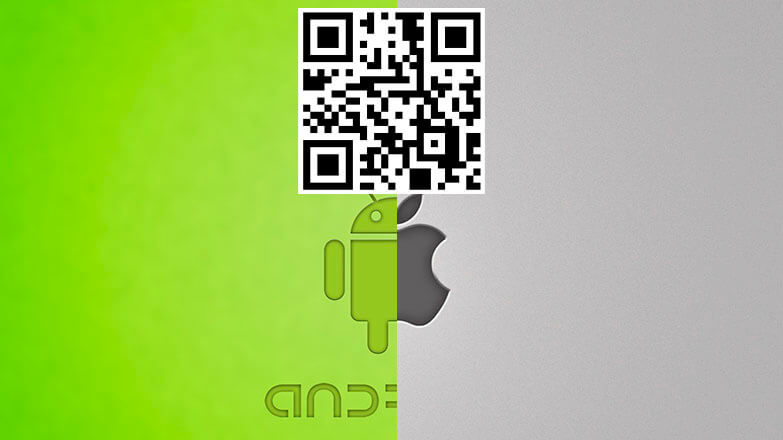
Сканер QR кодов на телефоне считывает зашифрованные штрих-коды, которые содержат информацию о товарах, услугах, ссылки на интернет-ресурсы или загрузку приложения. Расскажем, как пользоваться сканером, где встречаются зашифрованные “послания” и какие трудности могут испытать пользователи при сканировании.
Содержание
- Основной функционал
- Специальные приложения
- Смартфон со встроенным сканером
- На iPhone:
- Приложение Яндекс.Браузер
- С помощью домашнего ПК
- Возможные трудности при использовании QR-сканера
Основной функционал
QR-коды наносят на:
- афиши;
- бирки одежды;
- рекламные буклеты;
- страницы книг, журналов газет;
- коробки из-под техники, продуктов.
Такое размещение содержит ссылку на официальный сайт производителя. В музеях или памятниках культуры, зашифрованные изображения скрывают исторические справки для ознакомления.
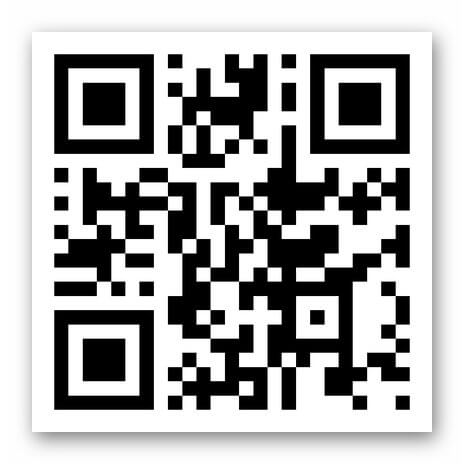
В Китае штрих-коды используют для безналичного расчета, что выступило альтернативой технологии NFC, распространенной в странах СНГ и Европы. В России оплату через 2D-изображения практикует Сбербанк и Система быстрых платежей.
Как это работает:
- Пользователь включает считыватель на телефоне.
- Наводит основную или фронтальную камеру на “зашифрованное послание”.
- На экране появляется ссылка или скрытая информация.
Теперь о способах сканирования.
Специальные приложения
Для загрузки стороннего софта:
- Зайдите в «Play Маркет».
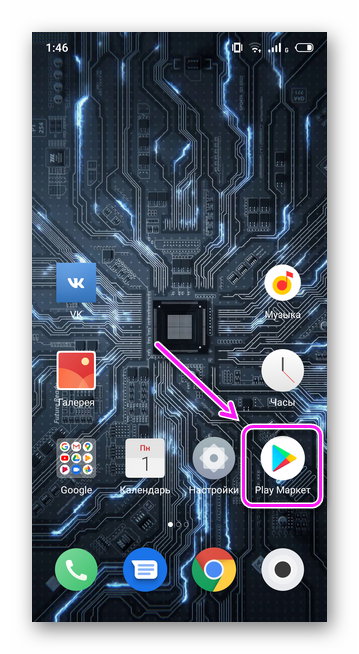
- В поисковой строке задайте название программы.
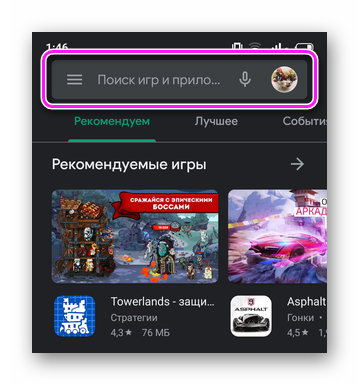
- Откройте карточку ПО.
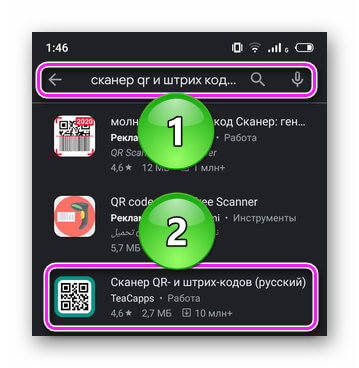
- Нажмите «Установить».
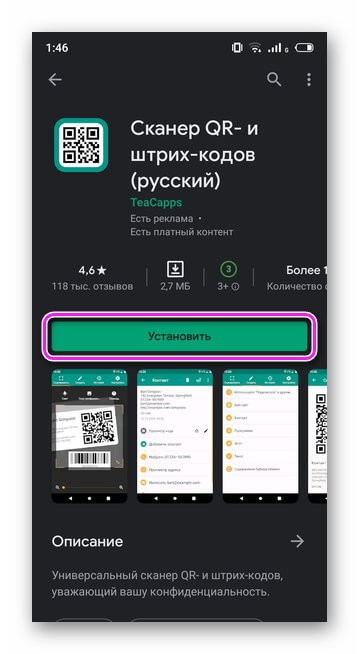
Приложения для считывания QR кодов для Андроид имеют одинаковый функционал, поэтому расскажем о двух проектах:
- Сканер QR- и штрих-кодов — интерфейс на русском языке, умеет сканировать штрих-коды товаров с помощью камеры или с изображения, создает собственные КР, сканы попадают в историю просмотров;
- Считыватель QR-кодов от BetterIdea Studio — аналог предыдущего продукта, машинный перевод текста в меню, неудобный интерфейс.
Смартфон со встроенным сканером
Инструмент для считывания добавляют в прошивку. В отличие от специальных программ, они не содержат историю просмотров. На смартфонах Android:
- Откройте приложение «Камера».
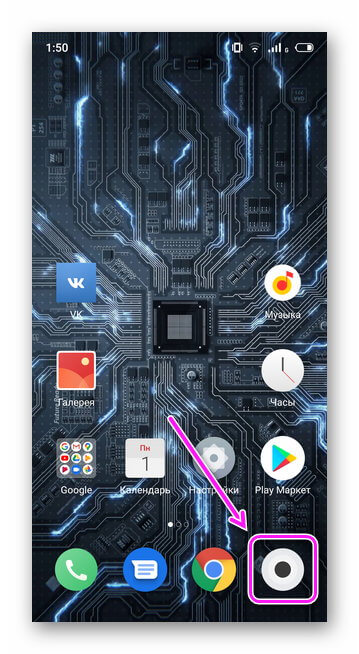
- Выберите «Еще» и тапните по «Сканер».
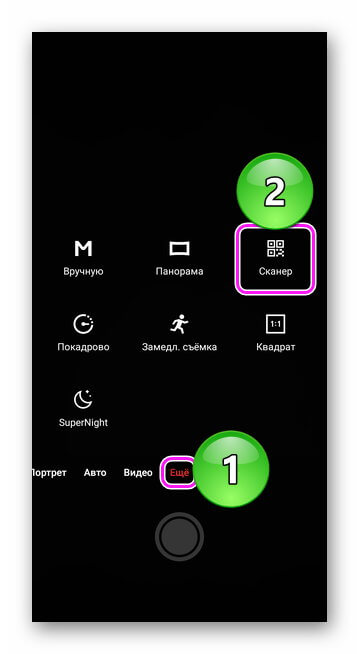
- Как только завершится распознание, появится детальная информация об объекте или предложение проследовать на указанный сайт.
На iPhone:
- Запустите iPhone.
- Направьте объектив на 2D-изображение.

- Перейдите на указанную страницу.
Обратите внимание! Переход осуществляется через браузер, установленный по умолчанию.
Приложение Яндекс.Браузер
Это мобильный браузер со встроенной функцией скана. Загрузите его с Play Маркет, как описано выше и:
- Вернитесь на главную страницу.
- В поисковой строке откройте меню «Еще».
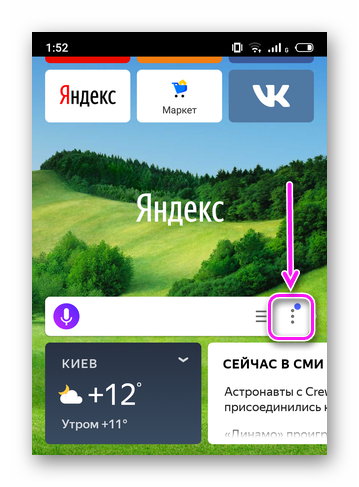
- Выберите «Спросить картинкой».
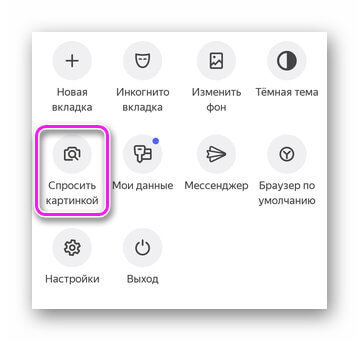
- Тапните по «Сканер».
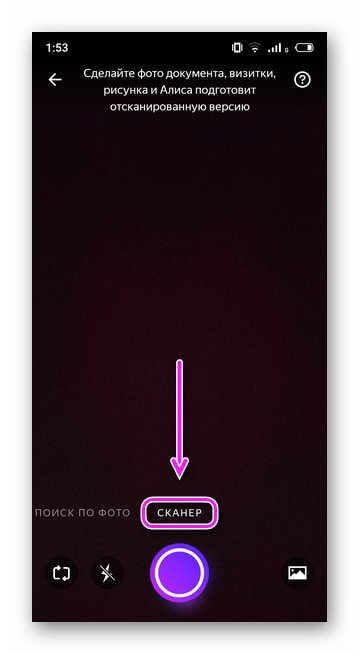
- Адрес зашифрованного сайта или информация появится в обозревателе.
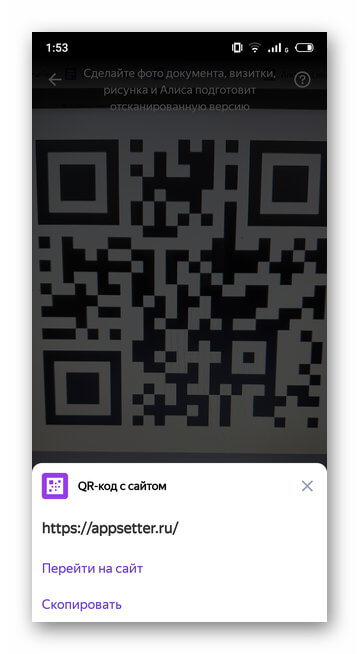
Интересно! В приложении нет функции для скана со страницы или изображения.
С помощью домашнего ПК
Когда сканирование штрих кода с телефона произвести невозможно (повреждена камера, нельзя сделать скриншот), то на помощь приходит сервис webqr.com для компьютера:
- Откройте сайт.
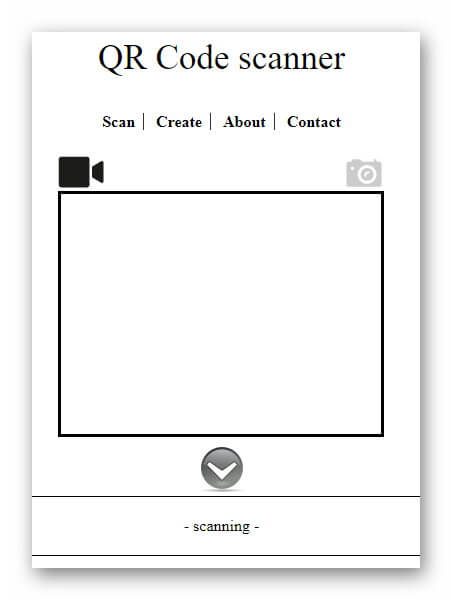
- Включите веб-камеру для скана шифра с экрана смартфона.
- Или загрузите на сервис изображение.
- Ссылка или информация появится в блоке снизу.
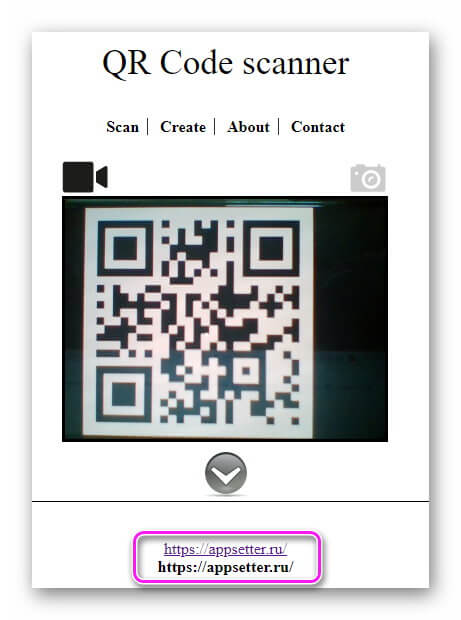
Недостатки этого метода:
- сайт запрашивает доступ к веб-камере;
- чтобы просканировать несколько изображений, необходимо перезагрузить страницу.
Единственная сложность того, как отсканировать QR код на Андроид состоит в размере изображения. Если оно слишком маленькое, камера на сможет сфокусироваться на объекте и получить вложенную в него информацию. Это же касается повреждений или дефектов на шифрах.

Сергей Семичёв
Автор сайта
Задать вопрос
QR-шифры — это современный способ передачи информации или безналичной оплаты, который используют крупные производители и компании по всему миру.
Лучшие приложения для сканирования документов и текста на Android
5 мин
11 636
102

Все чаще офисные или учебные будни превращаются в комфортный рабочий процесс на удаленке. Но не всегда для этого достаточно только ноутбука и интернета. И если принтер секретарю или школьнику все же нужен, то обязателен ли сканер? Мы сделали подборку приложений для создания сканов и обработки документов на обычном телефоне под управлением Android.
![]()
Увлекающий писатель, увлеченный читатель
22
Содержание
- «Сканер PDF — DocScan»
- «Camscanner — PDF-сканер»
- «Adobe Scan: сканер PDF, OCR»
- Clear Scan — PDF Scanner App
- Microsoft Lens — PDF Scanner
«Сканер PDF — DocScan»

Рейтинг в Google Play: 5
Язык: русский
Цена: бесплатно
С помощью этого приложения вы сможете легко и быстро отсканировать документ, используя всего лишь камеру вашего телефона. Вам не придется бегать по городу в поисках копировальных центров. Заявления, приказы, книги, визитные карточки, дипломы и сертификаты — программа легко и быстро отсканирует необходимые документы. А с помощью встроенной функции интеллектуальной обрезки автоматически выделит необходимые поля. Впрочем, если приложение слегка промахнется, вы можете легко определить границы самостоятельно. DocScan использует технологию оптического распознавания символов (OCR), которая помогает преобразовывать изображения в текст для редактирования или пересылки по электронной почте в формате PDF или JPEG. С помощью этого сканера вы можете открывать, просматривать и изменять файлы и распечатывать их прямо с вашего смартфона.
Это приложение для сканирования документов предлагает большой набор инструментов редактирования: размер обрезки, управление яркостью, насыщенностью и добавление фильтров. И пожалуй, самый большой плюс — никаких водяных знаков или крупного логотипа, занимающих половину отсканированного файла.
Можно создать резервную копию готовых объектов и перенести их в облачное хранилище по вашему выбору.
«Camscanner — PDF-сканер»

Рейтинг в Google Play: 4,7
Язык: русский
Цена: бесплатно, премиум — 250 р. в месяц
Эффективное и умное приложение-сканер для Android, превращающее ваш смартфон в ручной переносной офис. С помощью этого инструмента для сканирования можно мгновенно оцифровать, сохранить и поделиться любым изображением в формате PDF, JPG, DOCX или TXT. Доступно несколько режимов сканирования — одиночный (по одному файлу за раз) и пакетный (для многостраничной документации). Стоит отметить, что Camscanner лучше других приложений автоматически определяет границы сканируемого файла. Также вы можете найти большое количество фильтров и вариантов редактирования отсканированных изображений, позволяющих поработать с яркостью, насыщенностью, например, превратить желтые книжные страницы в черно-белые листы высокого качества.
В бесплатном варианте при конвертации в PDF программа автоматически добавляет к готовому файлу водяной знак. Чтобы убрать его, необходимо приобрести платную версию. Но и в базовом пакете вам доступно неограниченное количество сканирований. А водяной знак располагается в нижнем колонтитуле и никак не затрагивает само изображение.
Кроме того, приложение отлично подходит для считывания QR-кодов. А также может конвертировать документы (DOC, DOCX, PPT, PPTX) в формат PDF. Делиться результатом сканирования можно в WhatsApp, Microsoft Teams и электронной почте. Обмениваться или загружать отсканированные записи вы можете через Dropbox, Google Drive, OneDrive. Приложение гарантирует безопасность и исключает доступ к вашим файлам третьих лиц.
«Adobe Scan: сканер PDF, OCR»

Рейтинг в Google Play: 4,9
Язык: русский
Цена: бесплатно
Бесплатное приложение для сканирования документов на телефоне от компании Adobe. Выполняет распознавание текста OCR, служит в качестве конвертера PDF и JPEG. С его помощью вы можете сканировать документы любого формата, а современная технология обработки изображений автоматически определяет границы и увеличивает четкость. Приложение использует собственный интерфейс камеры. При съемке вы можете сразу определить тип сканируемого файла — книга, документ, визитка и т. п. Также есть функция автосъемки, которая позволяет сканировать файлы, просто наводя камеру на нужный вам объект. Удобная функция — сканирование визиток. Контактная информация считывается автоматически и добавляется в список контактов телефона без ввода данных вручную. Также можно добавлять в редактор изображения из памяти телефона.
Редактор Adobe Scan позволяет обрезать, переворачивать изображение, доступны несколько фильтров обработки. Готовый документ сохраняется в формате PDF без водяных знаков, мешающих чтению и просто выглядящих неэстетично, когда речь идет об отправке важных рабочих документов. Нужно отметить, что приложение бесплатное, надоедливой рекламы или всплывающих баннеров нет. Можно приобрести расширенный пакет с дополнительными функциями, которые дают больше возможностей для использования программы. Но это совсем не обязательно, потому что никаких ограничений для пользования Adobe Scan непосредственно в качестве мобильного сканера нет.
Перед началом работы вам необходимо будет зарегистрироваться через Google-аккаунт для доступа к обработанным документам, сохраненным в облаке Adobe. Эту автоматическую функцию можно отключить в разделе «Установки», запретив передачу данных по сотовой сети. Тогда отсканированные изображения не будут сохраняться в облаке, пока вы не подключитесь к Wi-Fi-сети.
Clear Scan — PDF Scanner App

Рейтинг в Google Play: 4,9
Язык: русский
Цена: бесплатно
Несколько главных плюсов в работе этого сканера: отсутствие водяных знаков на изображениях и любой рекламы, неограниченное количество документов сканирования, все функции приложения доступны любому пользователю. И все это совершенно бесплатно! Да, в Clear Scan нет функции распознавания текста, нет большого набора фильтров, но если вы искали простое и незамороченное приложение для сканирования на Android, чтобы легко и быстро получить скан документа, который можно отправить по почте, сохранить в галерею или просто распечатать, то это приложение для вас. У него десятки хороших отзывов, в том числе от пользователей из России, которым затруднительно оплачивать дополнительные функции, ведь в Clear Scan это и не нужно.
В приложении легко создавать факсимиле, так вы можете подписать любой отсканированный файл своей рукой буквально на ходу. Камера позволяет сделать несколько снимков, приблизить или отдалить текст, выбрать разрешение файла. Границы документа определяются автоматически, но, если качество вас не устроило, вы можете установить их вручную. Кроме того, вы можете парой касаний убрать из готового файла помарки, подчеркивания, целые куски изображения. Есть и базовые фильтры, например, выбор черно-белого или цветного скана, корректировка яркости и размера изображения.
Документы вы можете сохранить на Google Drive. А в настройках подключить функцию отправки файлов на выбранный по умолчанию адрес электронной почты.
Microsoft Lens — PDF Scanner

Рейтинг в Google Play: 4,7
Язык: русский
Цена: бесплатно
Суперудобная программа для тех, кто пользуется мобильными приложениями Word, OneNote и прочими от компании Microsoft, так как позволяет синхронизировать их между собой и сделать процесс учебы и работы максимально удобным. Вы можете использовать Microsoft Lens, чтобы отснять слайды или записи на доске, а потом оцифровать печатный или рукописный текст для последующего сохранения в OneNote, OneDrive или в Word. Приложение поможет вам преобразовать изображения в файлы форматов PDF, DOCX, PPTX и XLSX. Кроме того, вы можете импортировать изображения из галереи телефона.
В Microsoft Lens доступна функция скана визиток, которые можно сохранить в список своих контактов. А для школьников и студентов есть функции сканирования раздаточных материалов, к которым позже вы можете сделать пометки в Word или OneNote, и съемки классной доски с последующим использованием в автономном режиме без подключения к интернету.
Microsoft Lens можно синхронизировать с OneDrive, благодаря чему отсканированный файл вы можете открыть на своем компьютере в любое время.
Программа полностью бесплатная, без всплывающих баннеров и водяных знаков на отсканированных файлах. Доступно множество фильтров для редактирования, помимо базовых и классических, — негатив, виньетка и многие другие.
Теги статьи
Похожие статьи
На узор из черно-белых квадратов сегодня можно наткнуться в самых ожидаемых и неожиданных местах. Для того чтобы понять, как пользоваться QR-кодом, необходимо знать, что эта за технология, зачем она нужна и какие удобства открывает пользователям. Каким образом открыть зашифрованную информацию, которую несет в себе такой штрих-код, что для этого нужно и каким требованиям должен соответствовать мобильный гаджет. Разберем все по порядку.
QR-код — это 2D штрих-код, несущий в себе зашифрованную полезную информацию. Его можно встретить на этикетках в магазине, разных квитанциях, на страницах интернет-сервисов, в музеях и даже на памятниках архитектуры. Шифр настолько универсален, его возможности безграничны, что может иметь разные размеры и без проблем наноситься на любую плоскую поверхность.

Аббревиатура QR-код расшифровывается, как «быстрый отклик». Современная технология очень удобная для использования в разных сферах, позволяя получить быстрый доступ к необходимой информации. Считать закодированную информацию с черно-белого квадрата можно при помощи камеры смартфона или планшета, на которые установлена специальная программа для сканирования.
При помощи специальной программы можно зашифровать любые сведения: товарный чек, интернет-ссылку, контактные данные, веб-адреса сайтов. Отсканированный код перекидывает пользователя согласно закодированной информации, если это адрес веб-сайта – мгновенно открывается в браузере. Зашифрованный текстовый файл, фото или изображение сразу же выводится на дисплей гаджета. Товарный чек – даст возможность перейти на ресурс производителя, открыть доступ к акционному купону или воспользоваться скидкой.

Одним из основных преимуществ QR-шифра является скорость получения информации. Это качество оценили товаропроизводители и банковский сектор. Потребителям стало гораздо легче совершать оплату приобретенных товаров, просто сканируя код, не нужно больше использовать банковскую карту, вводить реквизиты или пин-код. QR-технология, размещенная на рекламном сайте, мгновенно перекидывает пользователя на страницу для оформления заказа или проведения платежа за товар.
Универсальная технология пользуется широким применением, имеет большую популярность, предлагая пользователям комфорт, надежность и безопасность в проведении любых финансовых операций.
Что нужно для сканирования QR-кода

Пользоваться технологией можно только после того, как на Android, iPhone или iPad будет установлено специальное приложение. Принцип действия заключается в сканировании и расшифровки информации с QR-сервиса. После сканирования программа выводит на дисплей гаджета раскодированный результат, вся операция занимает буквально несколько секунд.
Инструкция для новичков:
Как видно для полноценного сканирования QR-квадрата, нужно иметь современный мобильный гаджет с хотя бы одной рабочей камерой, а также установленную программу для распознавания зашифрованной информации.
Как пользоваться
Для примера воспользуемся смартфоном известной фирмы Хуавей с фронтальной камерой и попробуем зайти при помощи отсканированного шифра в любой популярный интернет-банкинг. Пошаговые действия:
- Установите на смартфон мобильное приложение банка.

- Пройдите авторизацию в приложении.
- Кликните по вкладке «Безконтакт».
- Откройте на ПК главную веб-страницу банкинга.
- Наведите камеру на QR-квадрат и сканируйте.
- Добро пожаловать в личный кабинет.
Самый простой способ оплатить покупку в обычном гипермаркете:
- скачайте приложение, через которое данная торговая точка принимает платежи через QR-код;
- авторизуйтесь в приложении;
- наведите камеру на этикетку товара с кодом, сканируйте;
- выберите привязанную к мобильному номеру смартфона кредитку, с которой будет произведена оплата;
- кликните «Оплатить».
Использовать QR-технологию можно для удобной оплаты онлайн в интернет-сервисах. Как это происходит:

- авторизуйтесь в личном кабинете онлайн-банкинга;
- выберите товар в интернет-магазине, оформите заказ, нажмите «Оплата»;
- в личном кабинете, выберите раздел «Сервисы», дальше кликните на кнопку «Безконтакт»;
- сканируйте код выбранного товара;
- подтвердите проведение платежа.
Все финансовые операции, проведенные при помощи технологии сканирования QR-шифра, являются быстрыми, надежными и безопасными. Широкое распространение Hi-tech технологии намного упрощает, ускоряет и удешевляет многие процессы как проведение денежных платежей, так и получение необходимой информации.
Программы для распознавания QR-кодов
Сегодня в интернет-пространстве разработчиками предлагается большой выбор приложений для распознавания информации с QR-кода, для гаджетов с разными операционными системами. Остановим выбор на самых популярных, которым пользователи отдают большее предпочтение.
QR Droid Code Scanner

Бесплатное эффективное приложение с русским интерфейсом. Скачать сканер кодов для Андроид устройств можно с официального магазина приложений Google Play. Опция имеет небольшой удобный размер для установки на мобильный гаджет 13.42 Mb.
Сервис обладает массой преимуществ, не только сканировать 2D-шифры, но и поможет в создании собственных. Пользователь сможет закодировать любые контактные данные, электронные адреса, ссылки на страницы соцсетей, текстовые документы, гиперссылки на игровой контент и другое. «Умное» приложение запоминает все отсканированные или созданные QR-коды.
Barcode Scanner

Официальное бесплатное приложение из Google Market Play представляет собой быструю и простую программу, способную распознать, отследить и отсканировать любой 2D-шифр телефоном. Опция устанавливается на Android версии 2 и выше, имеет небольшой размер 4,4 Mb, русский понятный интерфейс.
Установка приложения не требует каких-либо дополнительных манипуляций или настроек. Эффективность функционала позволит клиентам создавать собственные QR-коды с информацией любого содержания, по необходимости разослать коды своим друзьям, коллегам и знакомым.
Scan
Скоростной и мощный сервис из App Store для установки на мобильные устройства iPhone и iPad. Многие производители модели iPhone X выпускают гаджеты с предустановленным приложением. Цифровой продукт распознает все известные типы 2D-штрихов (UPC, EAN, ISBN). Опция поддерживает русский интерфейс, обладает небольшим размером 10,5 MB.

К сожалению, не все модели айфонов обеспечивают полноценную поддержку данного интерфейса. Чтобы эффективно отсканировать код телефоном, рекомендуется воспользоваться устройствами из модельного ряда iPhone X. Более устаревшие модели не смогут обеспечить необходимое разрешение или полноценную фокусировку для проведения сканирования.
Данный код является высокотехнологическим универсальным инструментом, который имеет много преимуществ и полезных характеристик. Если знать, как пользоваться QR-кодом правильно, то с его помощью можно творить чудеса. Отсканировав информацию с продукта, каждый клиент сможет узнать подробную информацию о товаре и производителе, проводить быструю оплату товаров и услуг, оплачивать коммунальные платежи, совершать денежные переводы в любую точку земного шара. Все финансовые операции проводятся без очередей, без ввода реквизитов банковской карты, больше не нужно на это тратить время.
Изначально на самой популярной платформе не предусмотрен сканер штрих-кода для Андроид (Android). Но люди с легкостью исправляют это путем установки дополнений, которые на текущий момент существуют в огромном количестве. С их помощью смартфон может считывать QR- и штрих-коды и выполнять определенные задачи после получения зашифрованной информации.

Что это такое зачем нужно
Далеко не все обращают на это внимание, но вокруг нас тьма QR-кодов. Они есть почти на каждом рекламном буклете и билборде, на промо-листовках в кафе и ресторанах, на билетах на концерты, в театр и т. д. За каждым таким графическим ключом может скрываться важная, полезная и просто интересная информация. Разберемся в разновидностях программных продуктов, которые помогают в их расшифровке.
Для Android
Это ПО, с помощью которого появляется возможность считывать нанесенные графические элементы с упаковок. В нем может находиться интересная информация о составе, производителе, цене и.т.п. В любом супермаркете вы могли заметить, как на кассе с помощью специального прибора кассир пробивает товары.
QR-сканер штрих-кода для Андроид
Это усовершенствованная разновидность софта, которая распознает более 4000 символов, скрытых в квадрате небольшой площади. В нем может содержаться следующее:
- Текст объемом до 4200 латинских букв или около 2000 кириллического типа.
- Ссылки на интернет-страницы.
- Пароли и настройки для подключения к определенной сети Wi-Fi.
- Рекламные материалы различного вида.
- На некоторую продукцию наносятся специальные метки, которые подтверждают ее оригинальность. Это позволяет отличить дорогостоящие брендовые изделия от дешевых подделок.
Область применения не ограничивается этими вариантами. Их все чаще используют как визитные карточки, несущие в себе довольно большой объем информации. Особенно удобна функция автоматической записи номера в книгу контактов. При желании можно разнообразить функционал различными специфическими опциями.
Жители Китая используют приложение сканирования QR-кода для Android для оплаты. После выбора покупок на кассе формируется уникальная комбинация для конкретного клиента. Считав ее, человек автоматически подтверждает списание определенной денежной суммы со своего счета.
В других государствах технология пока не так активно задействована в этой сфере. Но прогресс не стоит на месте, и система развивается день за днём, захватывая все новые области человеческой жизни. В ближайшее время стоит ожидать внедрения этого удобного способа обмена информацией во многих нишах бизнеса, а также на бытовом уровне.
Программы для сканирования QR штрих-кодов для Андроид (Android)
На сегодня не существует абсолютного лидера среди ПО для обработки зашифрованных сведений. Наверняка скоро появится явный флагман в отрасли, что-то вроде WhatsApp среди мессенджеров, но пока что его нет. Мы подготовили для вас подборку лучших представителей в этой сфере. Выбирайте наиболее подходящий для вас вариант из нашего топа.
Считыватель QR кода PRO

Отличное быстродействие и всевозможный функционал. Стоит отметить, что эта разработка может взаимодействовать и распознавать все разновидности кодировок.
Что может делать:
- Открыть зашифрованную ссылку на веб-страницу.
- Переместить в нужное место на смартфоне, скрытые в цифровом формате контакты и события календаря.
- Подключиться к беспроводной сети.
- Получить позицию геолокации.
- Отсканировать записи о звонках и электронных письмах.
- Обработка товарных маркировок ISBN, EAC, UPC и других.
- Матрицы.
Считывание штрих-кода телефоном для Android становится простым и понятным при использовании этого софта. Имеется опция автоматического сканирования, что делает выполнение непосредственных задач гораздо более оперативным. Все отправляется в буфер обмена и историю операций, что тоже очень удобно. Нет рекламы и распространяется бесплатно, что не может не радовать.
Молния QR-сканер
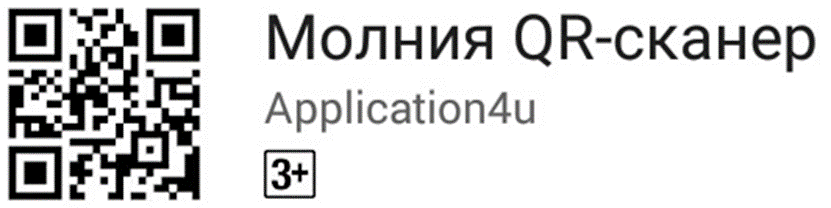
Рассчитано на среднего юзера. Имеет простой и интуитивно понятный интерфейс. Базовые функции без лишних дополнений.
Что делает:
- Запускает сайты по URL.
- Может осуществлять операции с телефонной книгой.
- Работает с местоположением на основе GPS.
- Читает смс и почту.
- Узнает о звонках.
- Добавляет события в расписание.
- Ну и, конечно же, считывает данные с этикеток.
При недостаточном количестве освещения будет включен фонарик. Также ведётся сохранение всех процессов за последнее время — можно в любой момент посмотреть результаты предыдущих сканов.
QR-code reader

Это приложение-сканер штрих-кода для Андроида, которое можно назвать одним из самых лёгких. Не только в плане занимаемого пространства на диске. Простота дизайна и лаконичность сделали этот продукт довольно востребованным среди людей во всем мире.
- Интерпретирует практически любые записи (1D, 2D, QR, штрих-коды, тексты).
- Может определить локацию вашего местонахождения.
- Открывает страницы в интернете.
- Можно узнать интересующую информацию о покупке.
- Присоединяется к вайфаю.
Серьезный выбор инструментов для такого небольшого и легкого ПО.
QR-код — сканер штрих-кодов
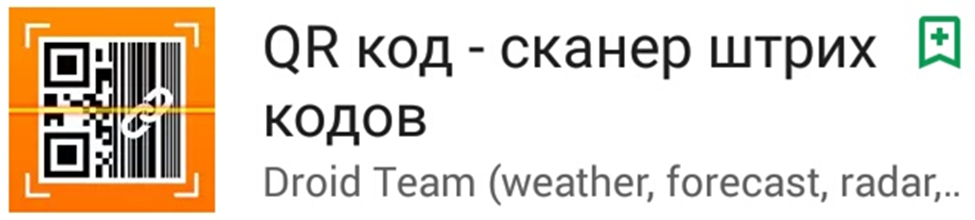
Это бесплатная программа-сканер QR-кода для Андроида. Совместимо с любыми устройствами на базе самой популярной в мире мобильной операционной системы. Не делает ничего такого, что не могли бы другие, но в этой простоте кроется удобство и практичность.
Коротко о способностях к считыванию:
- Сообщения, почта, звонки и.т.п.
- Календарь/расписание.
- Подключение к точке доступа беспроводной сети.
- Веб-страницы.
- Локация.
- Этикетки.
Плюсом является генерация кодов, а также широкий функционал по их распознаванию. Доступ в сеть не требуется для запуска.
Сканер QR-кодов для Андроид PRO
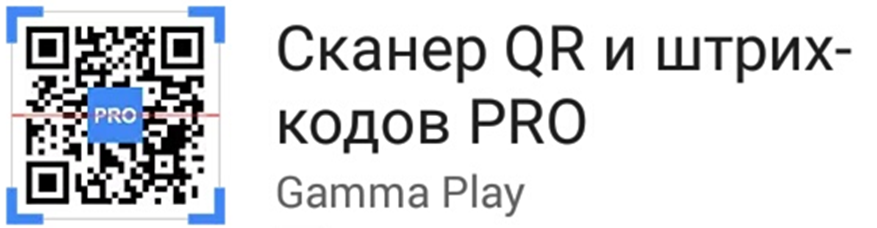
С механикой разберется даже маленький ребенок — настолько все просто и понятно. Абсолютно автономная работа и режим автосканирования. Плюс довольно внушительный функционал для более продвинутых пользователей.
Какие есть функции (что читает):
- Ссылки на указанные интернет-порталы.
- Карточки контактов.
- Записи в календаре/расписании.
- Сообщения СМС и email.
- Геопозицию.
- Способы доступа к Wi Fi.
- Инфо о товаре.
- ISBN.
Добавлены специальные опции для скидочных купонов. Анализ и сравнение стоимости покупок в разных супермаркетах тоже очень востребованное нововведение.
Молния
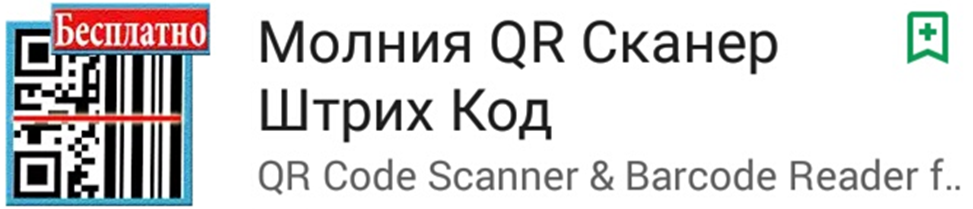
Этот считыватель штрих-кодов для Андроид также является и сканером. Имеет очень приятный интерфейс с богатым выбором опциональных решений. Различает все варианты существующих кодировок, но при этом легок в освоении. Чтобы им пользоваться не требуется интернет-соединение, а все события структурируются в удобном журнале. Способ распространения условно-бесплатный. Это означает присутствие некоторого количества рекламы при использовании бесплатной версии. Чтобы отключить показы — нужно заплатить разработчикам.

QR-сканер штрих-кода: приложение для Android (Андроид)
Довольно мощное ПО для декодирования большинства разновидностей кодов. Различает даже отсканированные фото. Позволяет пройти по ссылкам на веб-страницы. Все действия фиксируются в архиве.
Сканер QR-кодов
Эта программа-сканер штрих-кода для Андроида имеет функции, практически идентичные с большинством аналогов, но с некоторыми улучшениями. Можно передавать данные друзьям. Совместима с версиями от 4.1 и выше.
Что может прочитать:
- Все виды сообщений.
- Любые линки на страницы и интернет-ресурсы.
- Пароли и логины для вайфая.
- GPS положение.
- Записи в телефонной книге и звонки.
- Data Matrix, ITF, Aztec, Codebar, PDF417.
Free QR Code Scanner 2017
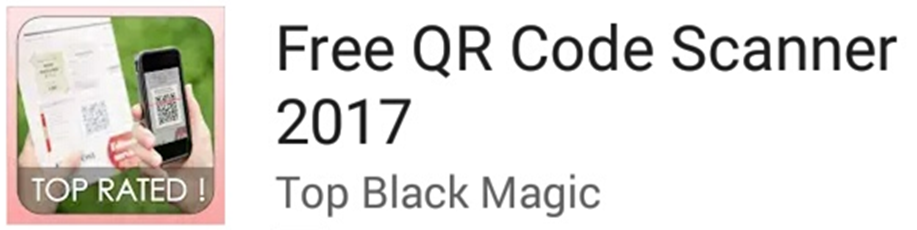
Продукт относительно молодой и амбициозный. Несмотря на небольшой возраст, зарекомендовало себя как надежное и стабильное ПО. Распространяется бесплатно и легка в освоении. Одно из преимуществ — обмен данными между устройствами.
Что способна различить программа:
- Номер телефона.
- Адрес email.
- Facebook профили.
- Любая контактная информация.
Поддерживает линейную кодировку, а также использует буфер обмена. Из хранилища можно оперативно извлекать нужные сохранения.

Готовые решения для всех направлений

Ускорь работу сотрудников склада при помощи мобильной автоматизации. Навсегда устраните ошибки при приёмке, отгрузке, инвентаризации и перемещении товара.
Узнать больше

Мобильность, точность и скорость пересчёта товара в торговом зале и на складе, позволят вам не потерять дни продаж во время проведения инвентаризации и при приёмке товара.
Узнать больше

Обязательная маркировка товаров — это возможность для каждой организации на 100% исключить приёмку на свой склад контрафактного товара и отследить цепочку поставок от производителя.
Узнать больше

Скорость, точность приёмки и отгрузки товаров на складе — краеугольный камень в E-commerce бизнесе. Начни использовать современные, более эффективные мобильные инструменты.
Узнать больше

Повысь точность учета имущества организации, уровень контроля сохранности и перемещения каждой единицы. Мобильный учет снизит вероятность краж и естественных потерь.
Узнать больше

Повысь эффективность деятельности производственного предприятия за счет внедрения мобильной автоматизации для учёта товарно-материальных ценностей.
Узнать больше

Первое в России готовое решение для учёта товара по RFID-меткам на каждом из этапов цепочки поставок.
Узнать больше

Исключи ошибки сопоставления и считывания акцизных марок алкогольной продукции при помощи мобильных инструментов учёта.
Узнать больше

Получение сертифицированного статуса партнёра «Клеверенс» позволит вашей компании выйти на новый уровень решения задач на предприятиях ваших клиентов..
Узнать больше

Используй современные мобильные инструменты для проведения инвентаризации товара. Повысь скорость и точность бизнес-процесса.
Узнать больше
Показать все решения по автоматизации
Лучшие приложения для сканирования штрих-кодов, QR-кодов на Android
Не каждый человек замечает, какое огромное количество зашифрованной QR-информации его окружает. Специалисты из рекламной отрасли все чаще добавляют такие элементы в свои билборды, плакаты, листовки и.т.п. Обратите внимание на любой билет в театр, кино, на концерт. На каждом из них будет красоваться знакомый квадрат с черными точками. А ведь это сделано не просто так. За этими изображениями может скрываться как очень полезный и важный контент, так и развлекательные и интересные новости от создателей.
Очень обидно видеть такое обилие скрытых символов, но не понимать их значения. Поэтому установить штрих-код на Андроид или другую систему должен каждый человек, которому интересно быть в курсе событий и держать руку на пульсе. В этой ситуации радует и то, что платить не придется. Топовые разработки распространяются бесплатно. Мы собрали для вас самые популярные и качественные варианты из всех декодеров.
Kaspersky QR Scanner
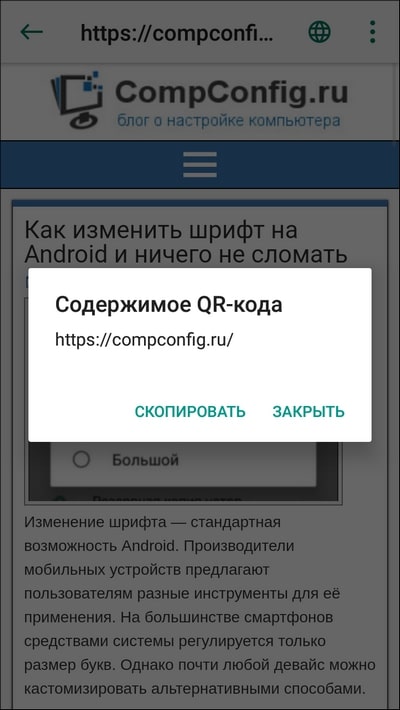
Лаборатория Касперского славится своим антивирусом и подобным софтом, который надежно защищает миллионы людей от вредоносных вирусов и хакерских атак. Но в арсенале компании имеется также очень добротное и безопасное приложение для сканирования штрих-кодов для Андроид. И это очень здорово! Ведь не только доброжелатели могут оставлять скрытые послания. Нередко возникали прецеденты кодировки потенциально опасных ссылок на зараженные ресурсы. Пройдя по такой гиперссылке, можно занести на устройство троян, вирус и.т.п. В случае обнаружения такой угрозы Kaspersky обязательно оповестит вас о ненадлежащем качестве страницы для перехода. Благодаря такой предусмотрительности создателей можно спокойно открывать только полезные и незараженные сайты.
В остальном вся эксплуатация похожа на большинство аналогов. Удобно заносить контакты с визиток сразу в телефон, либо подключаться к сетям беспроводного доступа в интернет в общественных местах. Все чаще рестораны и точки общепита оставляют для посетителей на столах доступ в виде зашифрованного черно-белого квадратика. Программисты KasperskyLab позаботились об удобстве юзеров, добавив меню с историей. В подходящий момент полезные подсказки будут всегда под рукой.
NeoReader
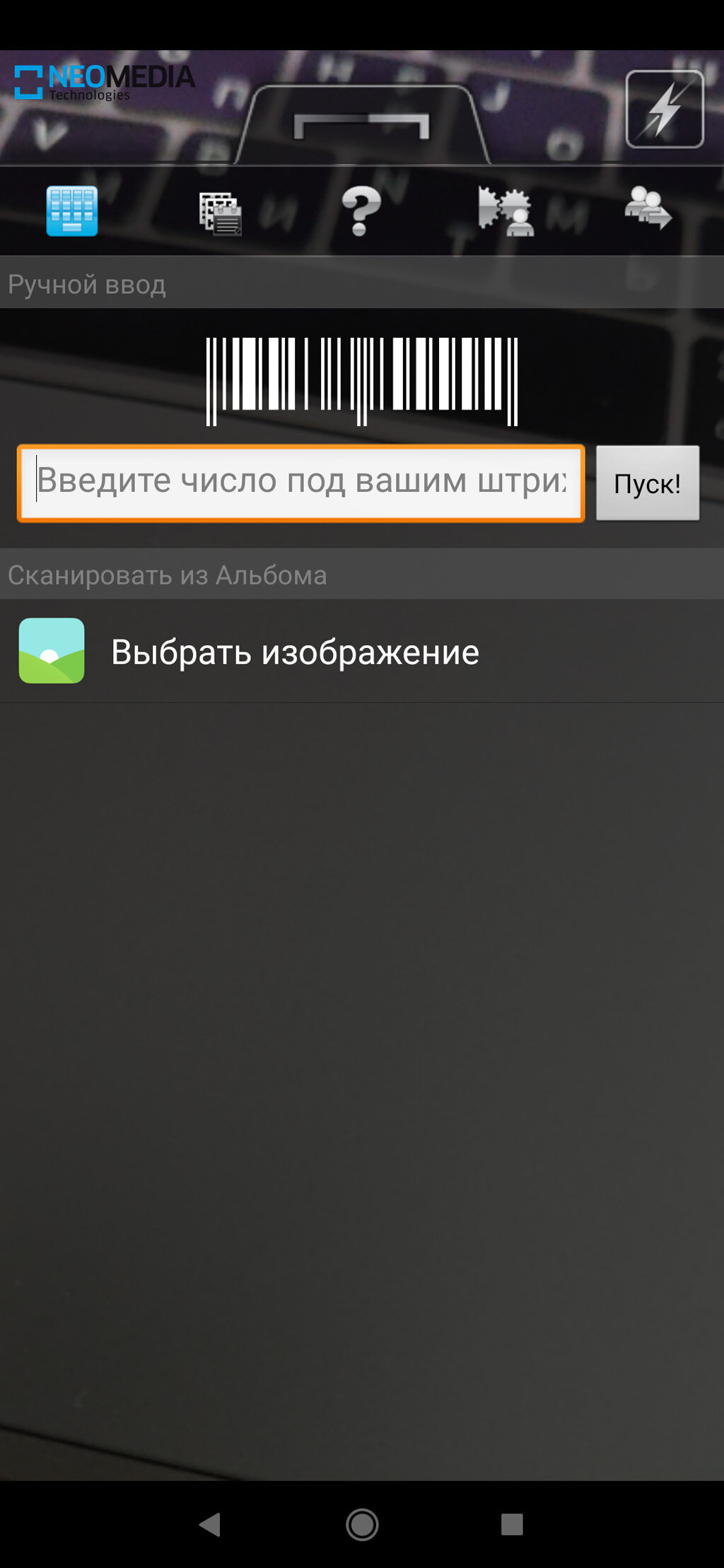
Простой и быстрый декодер. От предыдущего участника нашего рейтинга он отличается тем, что не обеспечивает проверку страниц, на которые планируется осуществлять переход. Но взамен этого Neo может определять данные, которые находятся в штрихкоде. Причем сделать анализ можно без помощи камеры, достаточно просто вбить в нужное поле цифры, которые написаны под графическим ключом. Очень много интересного и нового можно извлечь из этого специфического умения ПО. Даже с фотографии в галерее NeoReader сможет распознать скрытые символы. Если вы за легкое и быстрое сканирование штрих-кодов для Андроид, то этот вариант однозначно стоит рассмотреть.
QR-Droid
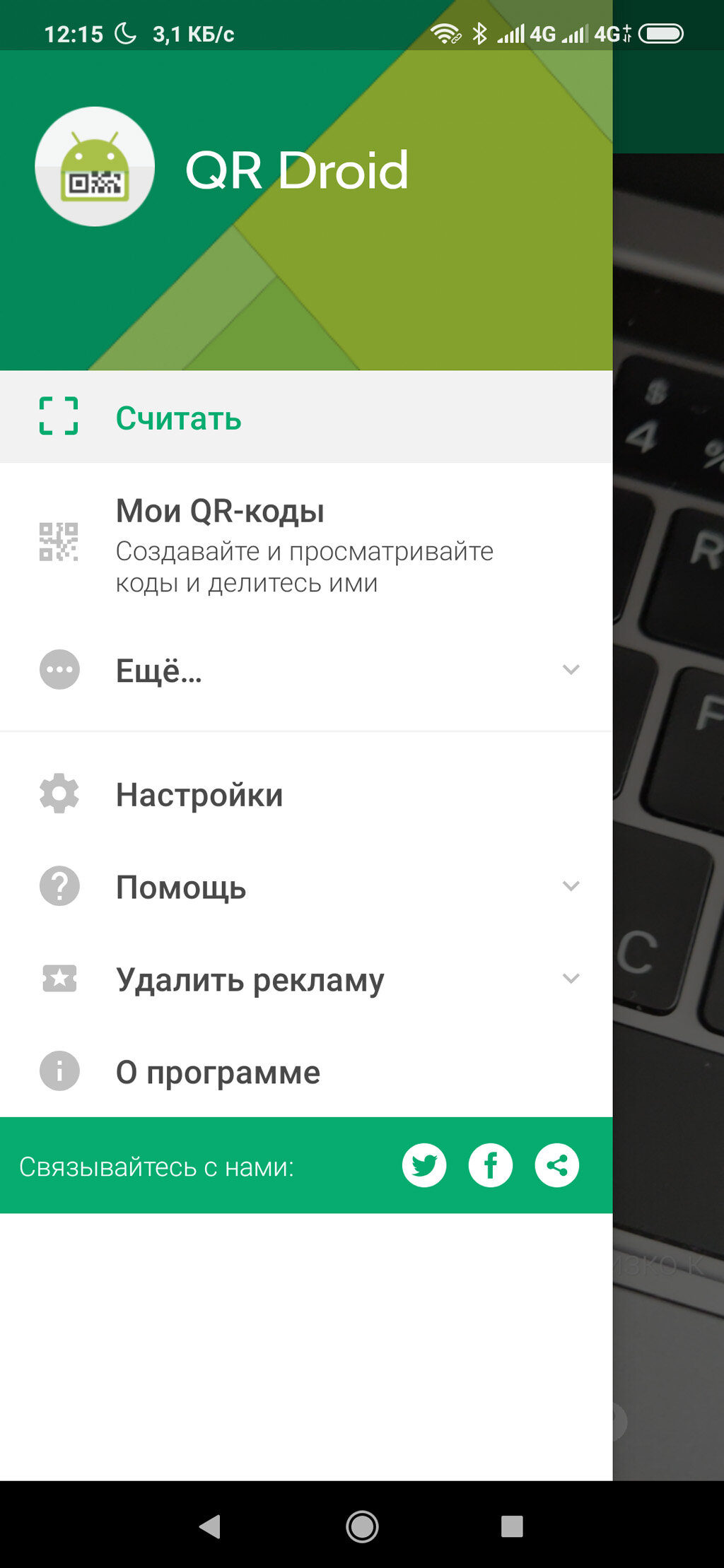
Это многофункциональный и серьезный QR-софт. После загрузки сразу открывается окно с предложением считать графическое изображение основной или дополнительной камерой телефона. В условиях недостаточного освещения можно включить подсветку для улучшения видимости. При походе в супермаркет будет интересно использовать сравнение просмотренных продуктов для анализа цен и характеристик. Добавляйте и сохраняйте пометки об интересующих вас товарах, чтобы следить за изменениями и экономить при каждом походе в магазин.
Отдельное меню с историей автоматически аккумулирует и сохраняет все произведенные операции. Можно редактировать список, комментировать, удалять и добавлять записи. Отмечайте избранные позиции, чтобы еще быстрее ориентироваться во множестве номенклатуры. А также есть возможность создавать собственную графику, делиться ею с друзьями, а также импортировать все материалы в умные часы и другие устройства.
Сканер штрих-кодов на телефон Mobiletag
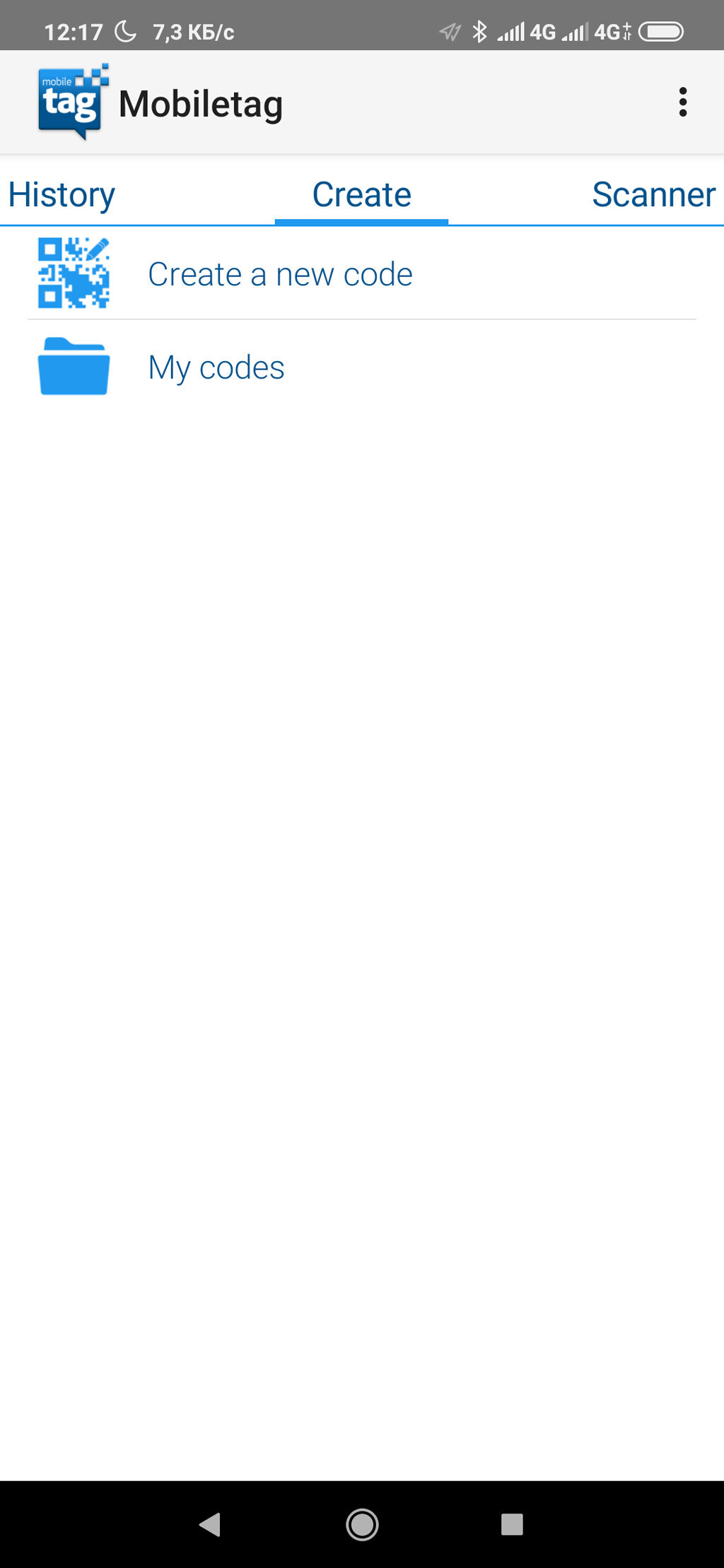
Во многом это решение напоминает QR-Droid. Практически весь инструментарий идентичен у двух программ. Однако у Mobiletag добавлена систематизация массивов проведенных сканирований по категориям. Это ноу-хау может пригодиться тем, кто планирует проделывать множество операций ежедневно.
На MIUI
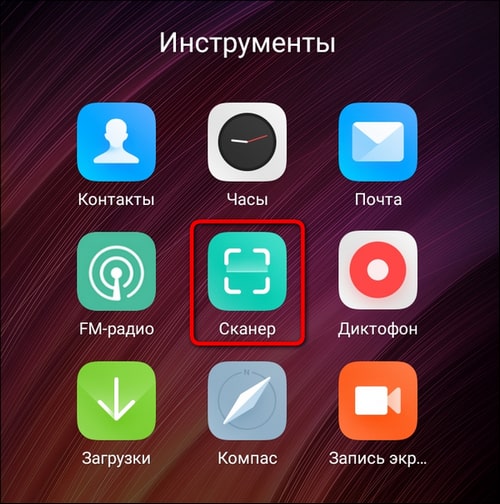
Добрые программисты не забыли и счастливых обладателей техники Xiaomi на их собственной операционной системе. Пользуетесь Сяоми и хотите распознать штрих-коды — сканер для смартфонов на MIUI поможет вам в этом! Причем все уже установлено в прошивке. Это приятный бонус от китайского производителя, который реагирует на тенденции оперативнее, чем западные конкуренты. Для внешнего рынка есть искусственные ограничения. Например, нельзя производить оплату покупок. Но основной функционал присутствует.
Интеллектуальное распознавание здесь лучше, чем на многих других платформах. Один из примеров — подключение к вайфаю сразу после идентификации кодированного ключа. Для русскоязычного человека есть некоторые минусы, которые заключаются в отображении кириллических символов. Бывает они заменяются на непонятные знаки вопроса.
В одиннадцатой версии прошивки камера уже содержит в себе QR-детектор. При нахождении в кадре специфической графики всплывает окно с предложением расшифровать ее значение. В этом случае обязательно требуется подтверждения на выполнение действий, во избежание перехода по нежелательным ссылкам.
Итог
После прочтения этой статьи вы сможете без проблем выбрать подходящий скан штрих-кода для Андроид. В зависимости от Ваших потребностей оптимальным выбором станет ПО с определенным набором функций.
Важно понимать, что приложения, указанные выше, не для бизнеса. С помощью них вы можете запускать сайты по URL, осуществлять операции с телефонной книгой, работать с местоположением, читать данные с этикеток и т. д. Это все.
Если вы ведете свое дело, то необходимо использовать профессиональное оборудование, например, терминал сбора данных (ТСД) и специальный софт.
Обычно компании предпочитают экономить и покупают именно мобильные телефоны для использования в магазинах, на производстве и т. д. Однако это приводит к ряду последствий.
- Сканирование с помощью смартфона гораздо менее неэффективно, так как скорость обработки штрихкодов очень низкая, а значит рабочий процесс замедлится.
- Смартфон не сортирует данные и не загружает базы.
- Мобильник плох для промышленной эксплуатации, нет защиты от падений.
- Сбои в работе смартфонов за рамками режима температуры. ТСД можно выбрать по температурным характеристикам, которые нужны именно для вашего магазина.
- Время активности аккумулятора сильно ограничено, а вот ТСД имеют достаточный заряд, чтобы сотрудники работали всю смену без подзарядки.
И это далеко не весь перечень.
Использование смартфонов и не специализированного софта средними и крупными компаниями в несколько раз замедляют все процессы.
Если планируется использовать софт для предпринимательства, то рекомендуем рассмотреть специальные предложения, к примеру, от Клеверенс. Одним из главных направлений нашей компании является учет продукции с применением технологий кодирования.
Количество показов: 47092
По умолчанию на Android нет функции распознавания QR и штрих-кодов. Но этот недостаток легко устранить с помощью специальных приложений — мобильных сканеров. Они умеют считывать зашифрованную информацию и даже взаимодействовать с ней, например, открывать сайты или добавлять новые контакты.
Содержание
- Что такое мобильные сканеры и зачем они нужны
- Сканер на MIUI
- QR Code Reader
- Kaspersky QR Scanner
- Сканер QR и штрих-кодов
- QR-сканер
Что такое мобильные сканеры и зачем они нужны
Сканер для Android — это приложение, которое умеет распознавать штрих-коды и QR-коды. Первые наносятся на продукты и товары. В них может быть указана цена и другая важная информация, например, состав. Со штрих-кодами вы сталкиваетесь в магазинах — по ним пробивается стоимость товара на кассе. Но у мобильных приложений такой функциональности нет, для этого используются специальные сканеры.
QR-коды — более универсальная технология шифрования. С её помощью можно уместить в небольшом квадратике до 4296 цифр и букв на латинице и примерно 2000 букв кириллицы.
QR-коды зачастую содержат:
- Текстовую информацию.
- Адреса веб-страниц.
- Название и пароль от сети Wi-Fi.
- Сведения о рекламных предложениях, акциях, скидках.
- Информацию для проверки оригинальности товара — особенно важно для покупателей техники или брендовых вещей, которые могут подделать.
Также они могут использоваться как замена визитных карточек. При правильном создании QR-кода информация с неё при распознавании сохраняется в списке контактов телефона.
Кроме прочего, сканеры QR упрощают выполнение некоторых рутинных операций. Так, если в QR-код вшита ссылка, то после сканирования на телефоне запустится браузер с указанной страницей. Если зашифрована вложенная страница или текст, то они откроются гораздо быстрее, чем при традиционном способе передачи ссылок.
Особый статус QR-коды имеют только в Китае. Здесь они используются для оплаты товаров и услуг. Покупатели считывают QR-код, после чего с их электронного кошелька списывается оплата. Практически в каждом магазине Китая установлен специальный терминал со встроенной камерой для QR-кода или размещена карточка с данными для перевода денег, также зашифрованными в небольшом квадрате.
Для распознавания QR и штрих-кодов жители Китая используют свои местные сервисы, такие, как WeChat и AliPay. В других странах они не имеют распространения. Однако существуют универсальные программы-сканеры, которые позволяют получить информацию из любого QR или штрих-кода.
Сканер на MIUI
Владельцы смартфонов Xiaomi с прошивкой MIUI могут использовать для распознавания кодов встроенное приложение «Сканер».

В глобальных версиях прошивки функции программы ограничены (например, нельзя оплатить покупки), но стандартные возможности сохранены. Важно, что этот сканер применяет метод интеллектуального считывания. Например, если в QR-код вшиты данные точки доступа Wi-Fi, то при их распознавании устройство автоматически подключается к сети. Однако кириллические символы могут распознаваться с ошибками — вместо букв отображается знак вопроса (пример на скриншоте ниже).

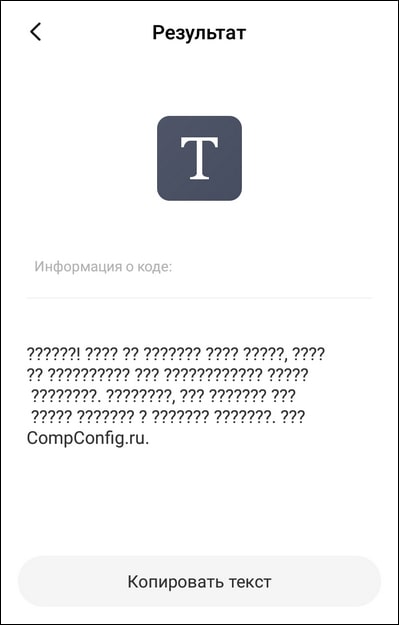
Встроенный сканер на MIUI имеет также режим работы «Документ». В нём камера автоматически захватывает подходящий объект, а интерфейс позволяет вручную настроить границы. Этот режим удобно использовать для создания сканов различных документов, распознавать коды он не умеет.
В MIUI 11 сканер QR также встроен в стандартный интерфейс камеры. При наведении объектива приложение предлагает узнать подробности о QR-коде.

Сканер не выполняет действие сразу, а выводит запрос, чтобы вы сами решили, что делать с распознанной информацией. Ведь переходить автоматически по неизвестным ссылкам довольно опасно.
QR Code Reader
Если вы ищите простой сканер, который займет минимум места в памяти телефона, попробуйте QR Code Reader. Ему достаточно всего 10 Мб свободного пространства. Само приложение весит чуть меньше 7 Мб, а 3 Мб отведено для сохранения распознанной информации.

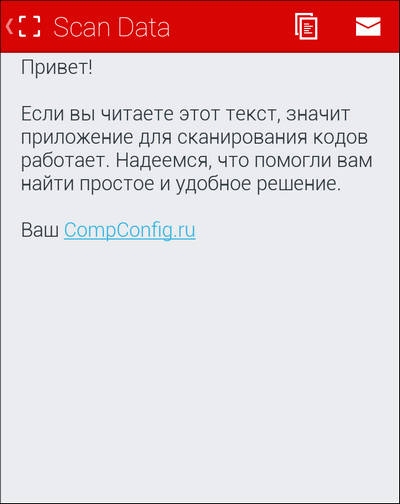
QR Code Reader умеет считывать информацию через камеру и работать с изображениями, сохраненными в памяти смартфона. При запуске программы на экране появляется окошко, внутри которого нужно разместить QR или штрих-код. Для работы в условиях недостаточной освещённости можно включить подсветку.
После сканирования приложение задаёт вопрос, что делать со считанной информацией. Например, если это ссылка, то перехода на веб-страницу не происходит, программа ждет решения пользователя. То же самое происходит с контактными данными.
При желании вы можете отключить эту проверку в настройках QR Code Reader, сняв метку с опции «Ask before opening».

Чтобы зайти в настройки приложения, нажмите на кнопку с тремя точками в правом верхнем углу и выберите пункт «Settings».
Kaspersky QR Scanner
«Лаборатория Касперского» разработала собственный сканер, который проверяет содержимое QR и штрих-кодов на безопасность. Если в изображение вшита ссылка на вредоносный сайт или заражённый объект, то QR Scanner предупреждает об этом пользователя и не выполняет распознавание. Кроме того, сканер просит только одно разрешение — использовать камеру устройства. Это тоже важно, если вы беспокоитесь о конфиденциальности данных и предпочитаете не предоставлять сторонним приложениям много прав.

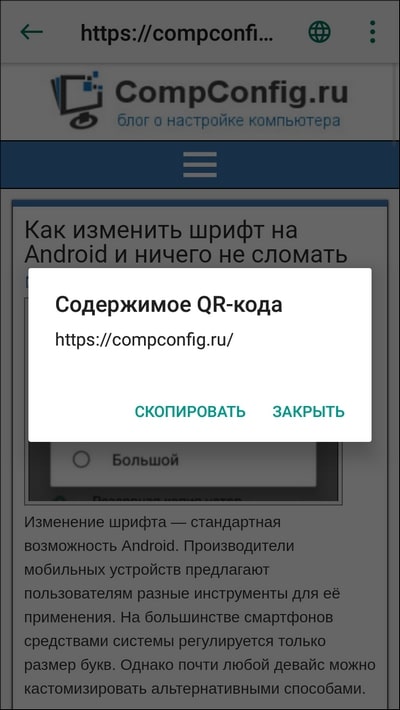
QR Scanner умеет всё, что требуется от мобильного сканера: открывает ссылки во встроенном браузере, показывает текст и позволяет скопировать его в буфер обмена, отображает данные с визиток с возможностью быстрого добавления информации в список контактов. Распознавание выполняется практически мгновенно при наведении камеры на QR-код. Все успешные попытки сохраняются в истории — вы можете к ним возвращаться и просматривать содержимое кодов.
Настроек у приложения немного. Оно позволяет включить вспышку, чтобы камера сработала при недостатке света, добавить звук и вибрацию при распознавании, отказаться от сохранения истории.
Сканер QR и штрих-кодов
Сканер QR и штрих-кодов умеет считывать коды через камеру и распознавать их на изображениях, хранимых в памяти мобильного устройства. При его запуске появляется интерфейс камеры, в котором доступно масштабирование области распознавания.
Если в считанном коде содержится ссылка, то приложение показывает её адрес и предлагает открыть сайт в браузере по умолчанию. Встроенного веб-обозревателя у этого сканера нет, как и проверки на вирусы. Распознанный текст можно сохранить в виде файла с расширением TXT, а также скопировать и отправить друзьям через мессенджеры, клиенты соцсетей и электронную почту.
При считывании QR-кода с визиткой вы получаете возможность быстро добавить контакт в телефонную книгу и набрать его номер, в том числе через Viber.

В настройках программы можно включить автоматическое открытие ссылок в браузере, управлять звуком и вибрацией, указать свое месторасположение и задействовать поиск информации о товаре при сканировании штрих-кода. Есть возможность выбрать для съёмки фронтальную камеру вместо основной.
Интересной может также показаться и функция создания QR-кодов в этом приложении. Она позволяет зашифровать веб-страницу, текст, контакт, программу, имя и пароль от Wi-Fi и сформировать готовое изображение.
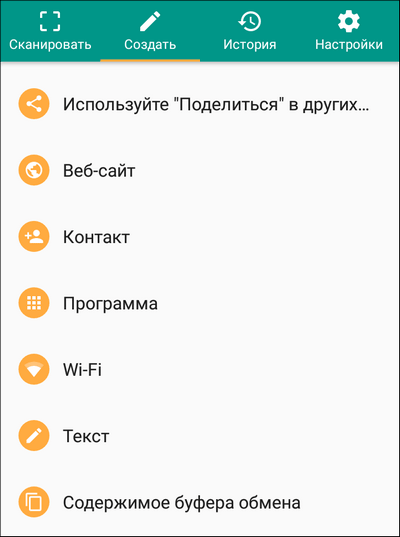

При установке сканер добавляется в меню «Поделиться», что упрощает процесс создания кода.
В бесплатной версии приложения есть реклама — баннер на нижней панели. Пользоваться сканером это не мешает. Однако если вы хотите убрать объявления или поблагодарить разработчика, то купите Pro-версию приложения, которая стоит 69,99 рублей.
QR-сканер
QR-сканер — ещё одно мощное приложение для взаимодействия с QR и штрих-кодами. Программа умеет работать с основной и фронтальной камерой, а также считывать информацию с картинок, сохранённых в памяти устройства. В интерфейсе сканирования есть функция включения вспышки, чтобы захватить изображение при недостаточном освещении.
Распознанные QR-сканером коды по умолчанию сохраняются в разделе «История». Для самых важных сведений есть вкладка «Избранное». Чтобы добавить запись в этот раздел, нажмите на звёздочку возле нее.
У приложения есть и другие интересные возможности для работы со считанными данными. Например, распознанный текст можно отправить в SMS или по электронной почте.
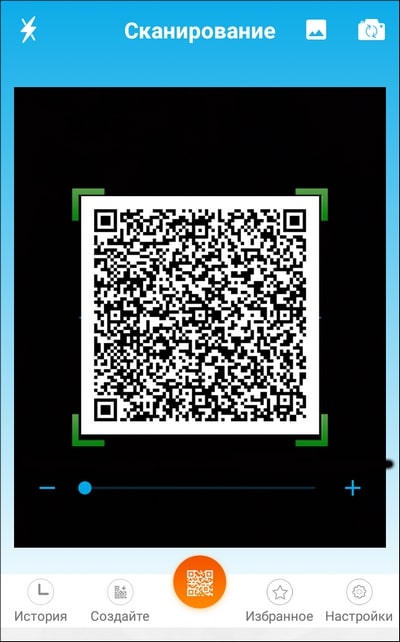
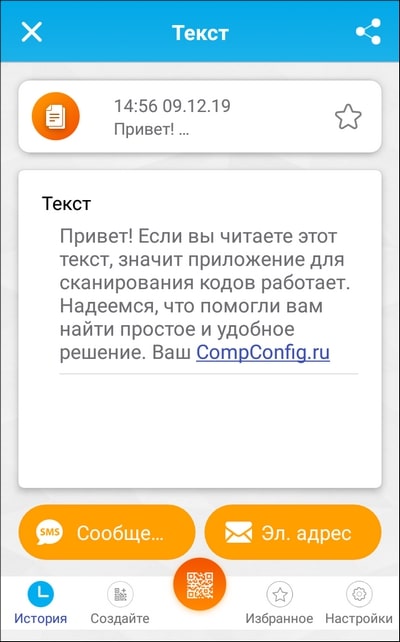
QR-сканер также позволяет создавать свои QR-коды, в которых вы можете зашифровать электронное письмо или SMS, местонахождение, информацию о мероприятии, контакт, отдельный номер телефона, любой текст объёмом до 200 символов, название и пароль беспроводной точки Wi-Fi, адрес веб-страницы.
В бесплатной версии приложения есть реклама. Чтобы ее убрать, купите версию Pro за 309 рублей. Хотя можно обойтись и без затрат — реклама не раздражает и не мешает пользоваться основными функциями приложения.
Рубрика обзор: чем полезен сканер штрих-кодов на смартфоне?
24.10.2017

Считывание штрихового кодирования ранее можно было осуществить только при помощи специального аппарата, но так как наука не стоит на месте – осуществить этот процесс стало гораздо проще. С момента создания первого смартфона эволюция смарт-технологий колоссально поднялась вверх, и теперь, один смартфон может заменить нам множество гаджетов: планшет, электронную книгу, телефон, ноутбук, компьютер и даже сканер -QR и -штрих кодов.
Для чего необходим данный софт?
Каждый современный пользователь смартфона должен обязательно установить на свой девайс считыватель штрих-кода. С помощью этого приложения Вы всегда будете проинформированы о покупаемой продукции, и сможете проверить, не лгут ли Вам в магазине, выдавая один Товар за другой. Для того чтобы смартфон предоставил все необходимые данные, Вам необходимо всего два компонента: подключение к интернету и наличие камеры.

Какое лучшее приложение выбрать Android пользователям?
Самой популярной и лучшей программой QR сканера штрих-кода для Android-устройств считается QR сканер штрих-кода
Преимущества:
-
Невероятно точная и мгновенная расшифровка
-
Сканирование, декодирование -
Возможность создания собственного QR кодирования -
Возможность обмена QR-кодов через социальные сети -
История прошлых сканирований
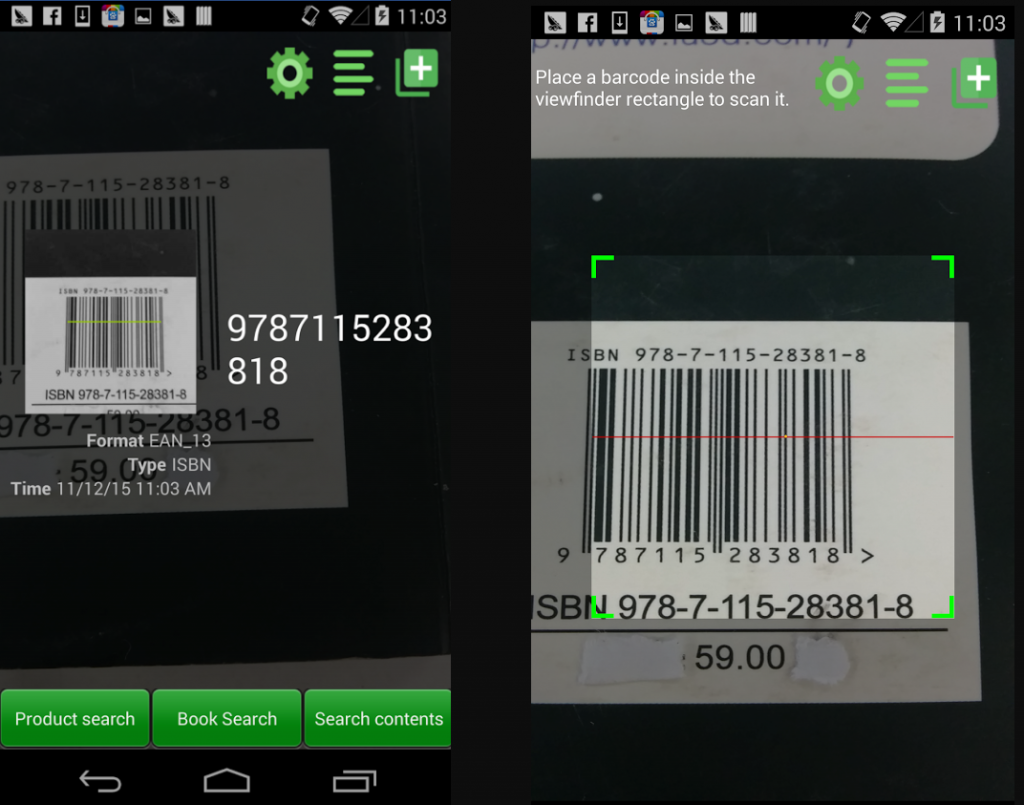
Какое лучшее приложение выбрать iOS пользователям?
QR READER – это самая легкая, быстрая и эффективная программа для сканирования в режиме реального времени.
Преимущества:
-
Сканирование с авто-обнаружением
-
Возможность обмена QR-кодов через социальные сети
-
Возможность создания собственного QR кодирования
-
Встроенный браузер
-
Проверка веб-сайтов перед посещением
-
Экспорт отсканированных файлов в CSV
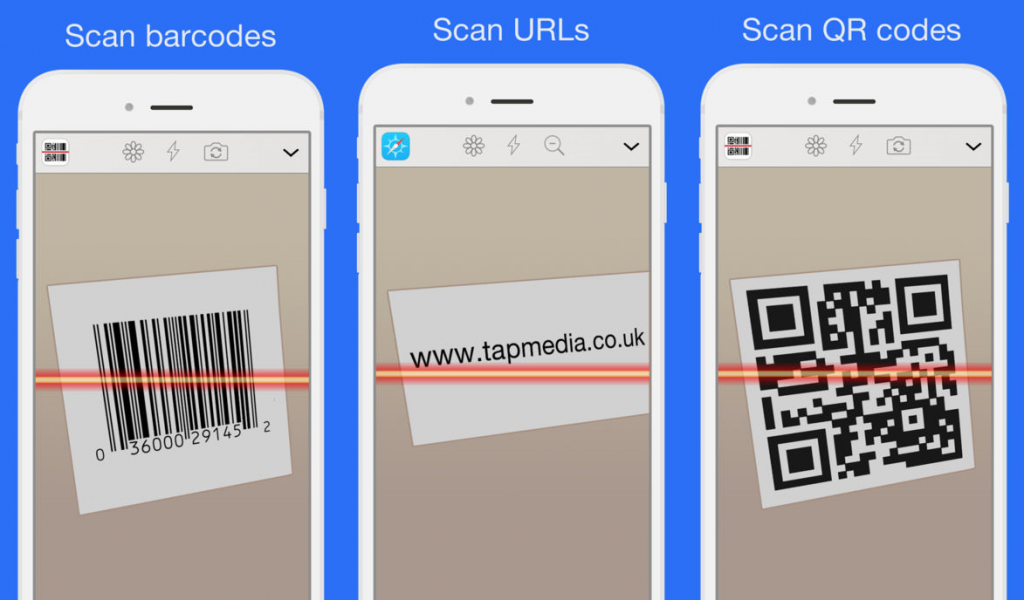
ШТРИХ КОД СКАНЕР – сверхбыстрый, легкий и удобный сканер, отображающий не только страну производителя, но и цену для товара в интернете.
Преимущества:
-
Удобный поиск
-
Поиск по штрих-коду или наименованию
-
Экспорт отсканированных файлов в CSV
-
Отображение скидок, акций и распродаж торговых сетей Вашего города
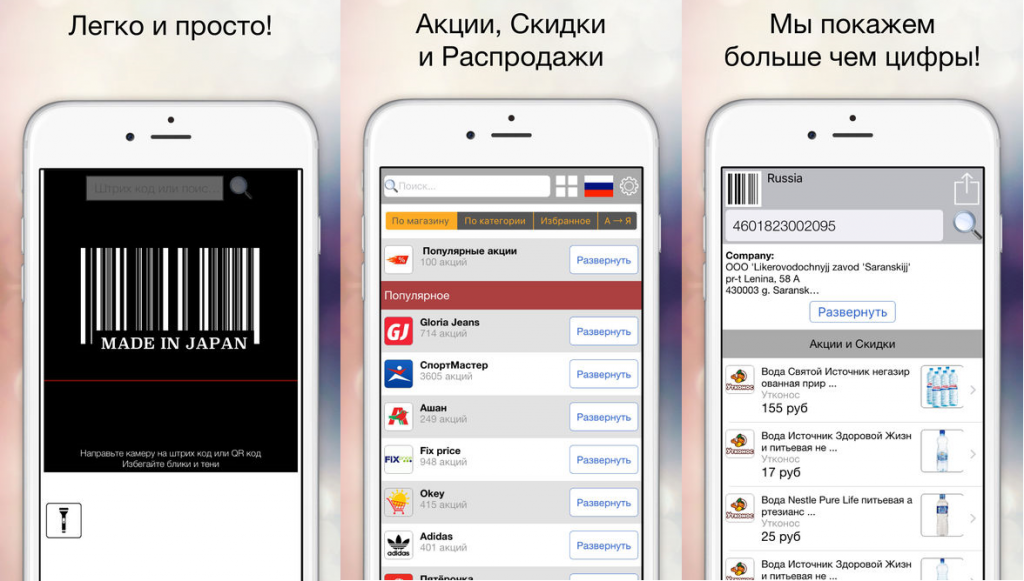
Вернуться к списку
Информационные технологии глубже и глубже проникают в нашу жизнь. Уже каждый школьник имеет такой технологичный гаджет, как смартфон, айфон. Вот правда мало, кто догадывается, что с его помощью можно не только принимать звонки и совершать самому. Он выручает даже в такой ситуации, когда требуется отсканировать документацию. Естественно смартфон не создаст конкуренцию специальному сканеру, когда требуется постоянно и много обрабатывать документов. Но в плане мобильности — незаменим.
Содержание статьи
- Как использовать смартфон вместо сканера для документов
- Лучшие способы сканирования
- Mobile Doc Scanner Lite
- CamScanner
- Полезные советы
Как использовать смартфон вместо сканера для документов
Для использования смартфона в качестве сканера нужно, чтобы на нем была установлена камера с высоким разрешением, желательно не менее 15 мегапикселей. И установлены соответствующие программы.
Наиболее простым будет установить какой-нибудь облачный клиент, например тот же Яндекс. Диск. В нём необходимо просто включить режим камеры.
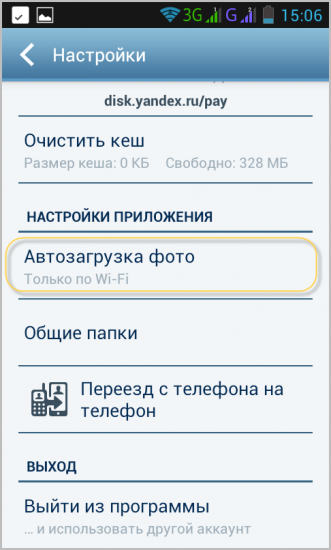
Теперь любой документ, который будет в поле зрения камеры смартфона попадает в папку со снимками на самом гаджете. Спустя уже мгновение эти документы будут в облачном хранилище, а также на любых девайсах, которые сопряжены с этим хранилищем.
Однако разработчики мобильного ПО постоянно совершенствуют свои разработки и перспективная идея, развивается настолько, что даже и не могли изначально думать об этом. Давайте посмотрим, что придумали из обычной идеи применения мобильного устройства в качестве сканера.
Лучшие способы сканирования
Рассмотрим некоторые программы, созданные специально для сканирования документов.
Mobile Doc Scanner Lite
По сути, принцип действия этого ПО не сильно отличён, от указанного ранее. Оптимизации подвергнута работа с документами.
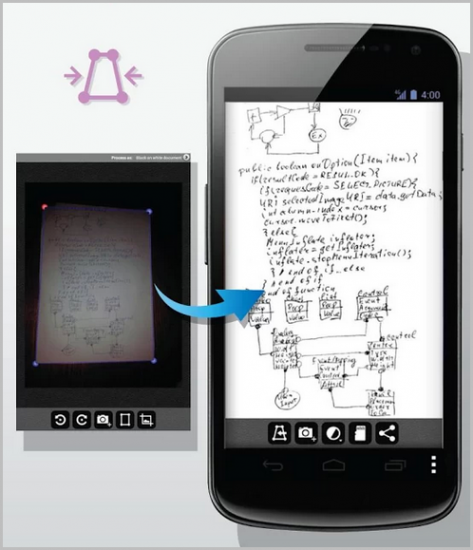
У всех программ, подобного плана, съёмка и распознавание разделены. Это даёт возможность подправить недостатки в работе фотокамеры. Пользователю предоставляется возможность указать то место в документе, которое содержит нужную информацию. Это сокращает размер файла, а также проигнорировать различные артефакты.
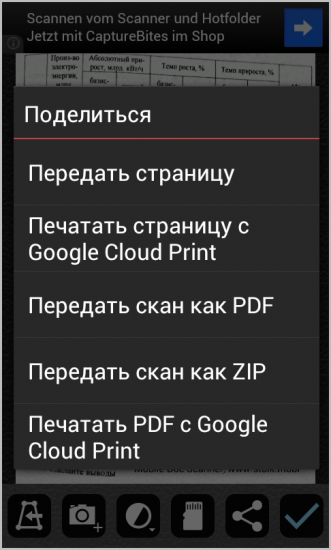
Программа наделена возможностью работать с zip архивами. А можно сразу отправить распознанные документы по электронной почте и в облачное хранилище.
Имеется и пакетная обработка. Она придётся к месту, если потребуется отсканировать буклет или документ из множества страниц.
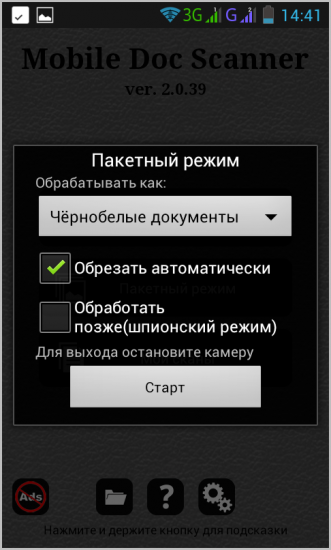
CamScanner
Эта программа — продвинутый аналог предыдущей. Это программное обеспечение будет полезно, если необходимо много сканировать. ПО в автоматическом режиме находит границы документа, правит перспективу, если та имеет искажения. Кроме того — автоматически сортирует всё по группам.
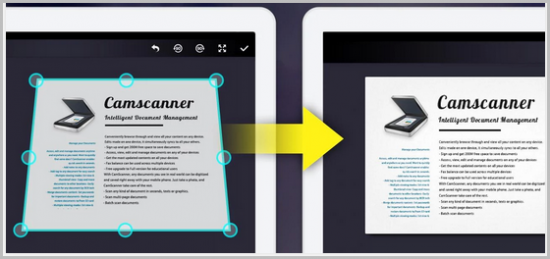
В остальном программы похожи, разве только некоторые дизайнерские решения во внешнем виде различаются.
Полезные советы
Говоря о возможностях смартфонов по сканированию документов, нельзя не упомянуть ещё об одной полезной возможности. А именно о возможности сканировать и распознавать QR коды.
Этот код, представляет собой аналог уже устаревшего штрих-кода. Он более защищён и более практичен. Кроме того, в QR код можно поместить самую разную информацию, объёмом в 1000 символов. А так как встречаются эти коды уже везде, то было бы глупо не пользоваться услугами смартфона, чтобы быстро узнавать необходимую для себя информацию. Тем более что и дополнительных программ, зачастую для этого не требуется.
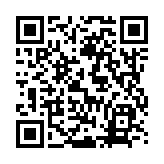
Всё, что для этого требуется, так это навести камеру телефона на код. Если программное обеспечение Вашего смартфона распознаёт эти коды, то спустя мгновение Вы получите информацию, которая была зашифрована.
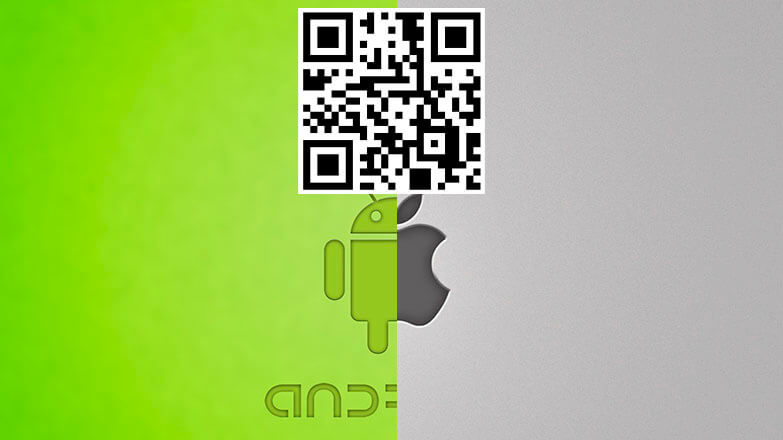
Сканер QR кодов на телефоне считывает зашифрованные штрих-коды, которые содержат информацию о товарах, услугах, ссылки на интернет-ресурсы или загрузку приложения. Расскажем, как пользоваться сканером, где встречаются зашифрованные “послания” и какие трудности могут испытать пользователи при сканировании.
Содержание
- Основной функционал
- Специальные приложения
- Смартфон со встроенным сканером
- На iPhone:
- Приложение Яндекс.Браузер
- С помощью домашнего ПК
- Возможные трудности при использовании QR-сканера
Основной функционал
QR-коды наносят на:
- афиши;
- бирки одежды;
- рекламные буклеты;
- страницы книг, журналов газет;
- коробки из-под техники, продуктов.
Такое размещение содержит ссылку на официальный сайт производителя. В музеях или памятниках культуры, зашифрованные изображения скрывают исторические справки для ознакомления.
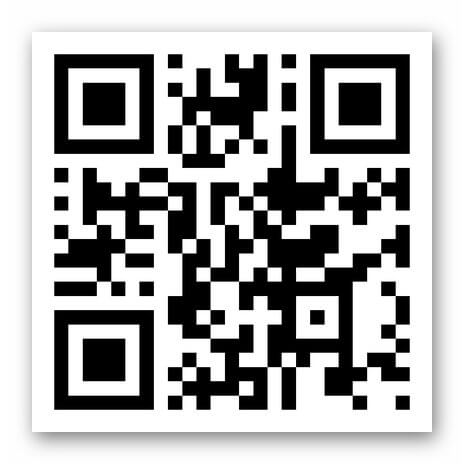
В Китае штрих-коды используют для безналичного расчета, что выступило альтернативой технологии NFC, распространенной в странах СНГ и Европы. В России оплату через 2D-изображения практикует Сбербанк и Система быстрых платежей.
Как это работает:
- Пользователь включает считыватель на телефоне.
- Наводит основную или фронтальную камеру на “зашифрованное послание”.
- На экране появляется ссылка или скрытая информация.
Теперь о способах сканирования.
Специальные приложения
Для загрузки стороннего софта:
- Зайдите в «Play Маркет».
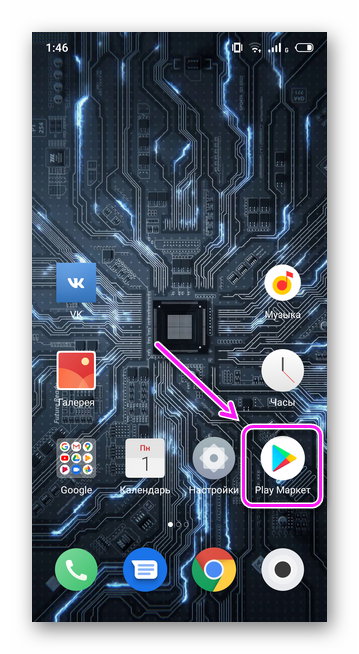
- В поисковой строке задайте название программы.
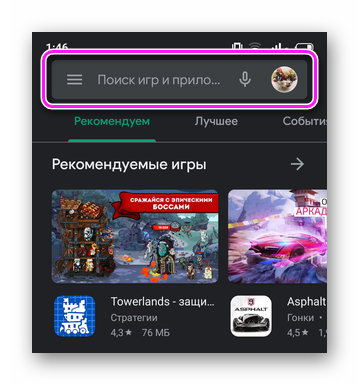
- Откройте карточку ПО.
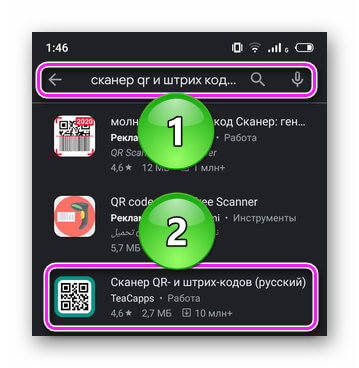
- Нажмите «Установить».
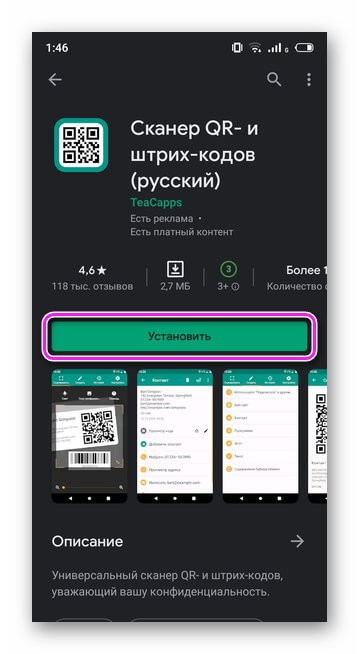
Приложения для считывания QR кодов для Андроид имеют одинаковый функционал, поэтому расскажем о двух проектах:
- Сканер QR- и штрих-кодов — интерфейс на русском языке, умеет сканировать штрих-коды товаров с помощью камеры или с изображения, создает собственные КР, сканы попадают в историю просмотров;
- Считыватель QR-кодов от BetterIdea Studio — аналог предыдущего продукта, машинный перевод текста в меню, неудобный интерфейс.
Смартфон со встроенным сканером
Инструмент для считывания добавляют в прошивку. В отличие от специальных программ, они не содержат историю просмотров. На смартфонах Android:
- Откройте приложение «Камера».
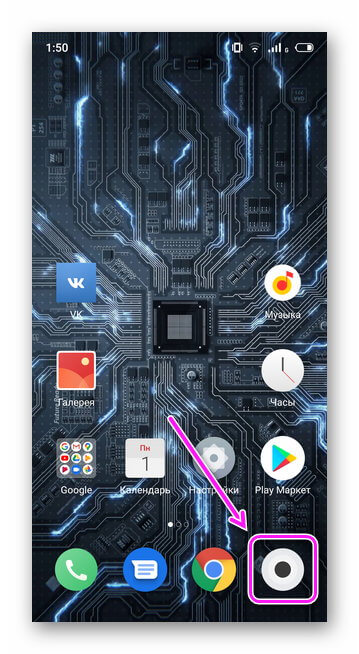
- Выберите «Еще» и тапните по «Сканер».
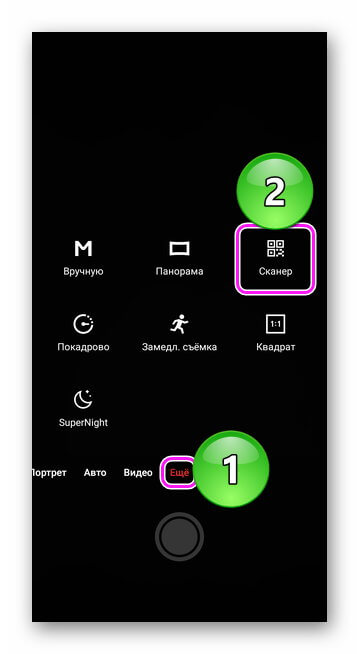
- Как только завершится распознание, появится детальная информация об объекте или предложение проследовать на указанный сайт.
На iPhone:
- Запустите iPhone.
- Направьте объектив на 2D-изображение.

- Перейдите на указанную страницу.
Обратите внимание! Переход осуществляется через браузер, установленный по умолчанию.
Приложение Яндекс.Браузер
Это мобильный браузер со встроенной функцией скана. Загрузите его с Play Маркет, как описано выше и:
- Вернитесь на главную страницу.
- В поисковой строке откройте меню «Еще».
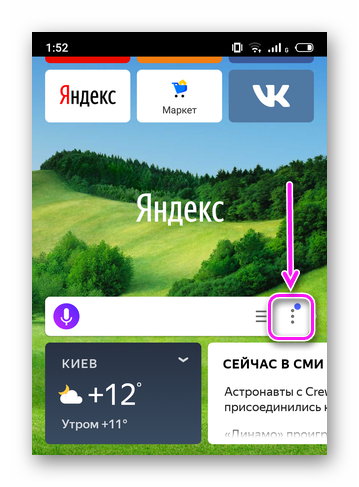
- Выберите «Спросить картинкой».
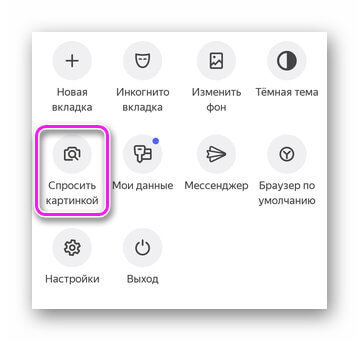
- Тапните по «Сканер».
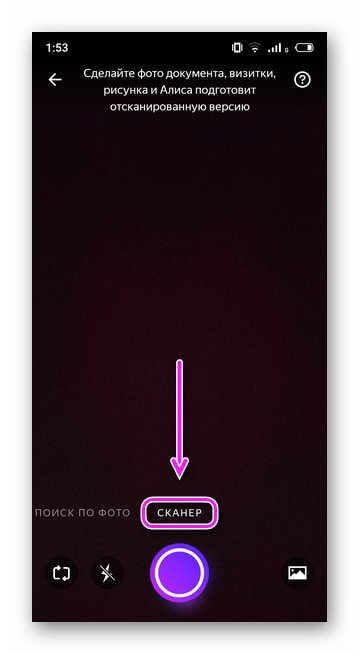
- Адрес зашифрованного сайта или информация появится в обозревателе.
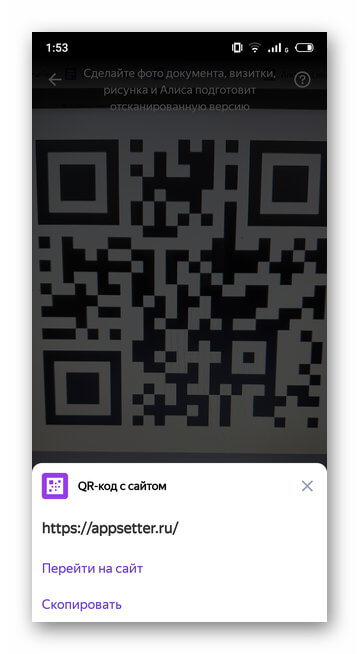
Интересно! В приложении нет функции для скана со страницы или изображения.
С помощью домашнего ПК
Когда сканирование штрих кода с телефона произвести невозможно (повреждена камера, нельзя сделать скриншот), то на помощь приходит сервис webqr.com для компьютера:
- Откройте сайт.
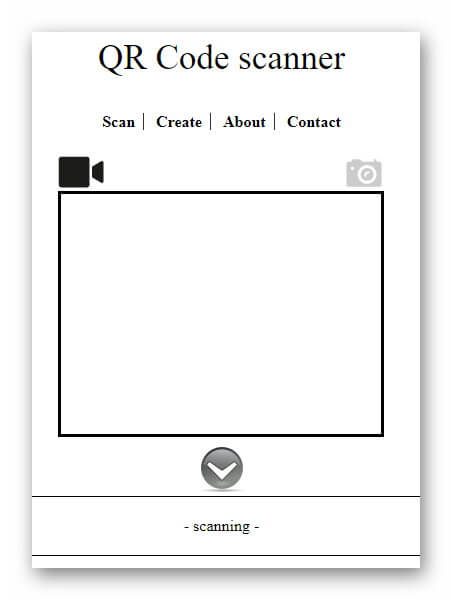
- Включите веб-камеру для скана шифра с экрана смартфона.
- Или загрузите на сервис изображение.
- Ссылка или информация появится в блоке снизу.
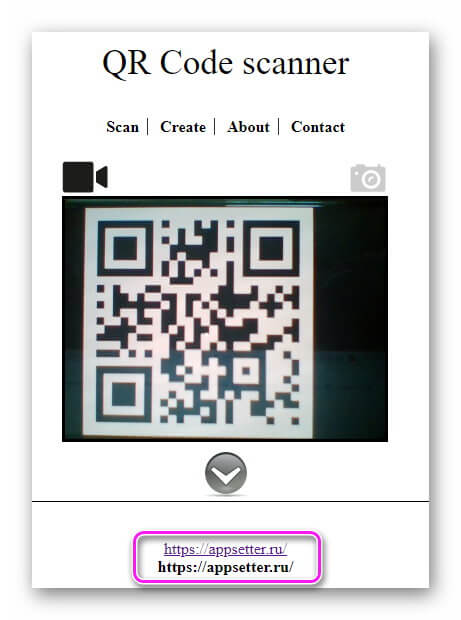
Недостатки этого метода:
- сайт запрашивает доступ к веб-камере;
- чтобы просканировать несколько изображений, необходимо перезагрузить страницу.
Единственная сложность того, как отсканировать QR код на Андроид состоит в размере изображения. Если оно слишком маленькое, камера на сможет сфокусироваться на объекте и получить вложенную в него информацию. Это же касается повреждений или дефектов на шифрах.

Сергей Семичёв
Автор сайта
Задать вопрос
QR-шифры — это современный способ передачи информации или безналичной оплаты, который используют крупные производители и компании по всему миру.
Содержание
- — Как правильно работать со сканером?
- — Как пользоваться приложением QR сканером?
- — Для чего нужно приложение сканер?
- — Как сканировать QR код с помощью мобильного телефона?
- — Что такое сканер Что получается в результате сканирования?
- — Как работает сканер штрих кода?
- — Как правильно сканировать QR код?
- — Как правильно считывать QR код?
- — Для чего нужен сканер штрих кода на телефоне?
- — Что значит сканер?
- — Как сделать скан в формате PDF?
- — Как сканировать QR код без приложения?
- — Как перейти по QR коду на фото?
- — Как читать QR код на андроид?
Для проведения работы войдите в приложение Камера, жмите на значок Сканер и наведите камеру на изображение. Телефон должен отсканировать код и выдать зашифрованную ссылку. Дополнительно доступны следующие действия — открытие в браузере, копирование и передача.
Как правильно работать со сканером?
Как сканировать?
- Нажмите кнопку «Пуск». Выберите «Все программы». …
- Откроется новое окно. В нем следует нажать «Новое сканирование».
- Далее выберите тип изображения, с которого нужно сделать копию (цветное, серое или чёрно-белое). Также определитесь с нужным разрешением.
- В конце нужно нажать «Сканировать».
Как пользоваться приложением QR сканером?
Как пользоваться QR-кодом на Android
- Установить и запустить приложение
- Навести объектив камеры на QR-код
- Дождаться, когда приложение распознает код
- Произвести действие, зашифрованное в коде
24 нояб. 2017 г.
Для чего нужно приложение сканер?
С помощью телефонов Android вы можете сканировать любые документы. Сканер-приложение будет использовать заднюю камеру вашего смартфона для сканирования документа. Вам не нужно беспокоиться, поскольку приложения могут обеспечить достойное качество.
Как сканировать QR код с помощью мобильного телефона?
Откройте встроенное приложение камеры на совместимом телефоне или планшете Android. Наведите камеру на QR-код. Нажмите на баннер, который появится на экране. Следуйте инструкциям.
Что такое сканер Что получается в результате сканирования?
Сканер нужен для сканирования … Проще говоря, в результате сканирования получается файл (или цифровая копия), содержащий картинку (точнее, фото), точную копию того, что находится на бумаге. Есть сканеры, которые могут сканировать не только изображение на бумажном носителе, но и даже объемные предметы.
Как работает сканер штрих кода?
Принцип работы таких сканеров следующий. Штрих-код, размещенный на товарной этикетке, подсвечивается с помощью светодиода. Свет, отраженный от поверхности, попадает на специальную светочувствительную матрицу, с которой, в свою очередь, изображение считывается и дешифруется с последующей передачей в компьютер.
Как правильно сканировать QR код?
Отсканируйте QR-код Откройте встроенное приложение камеры на совместимом телефоне или планшете Android. Наведите камеру на QR-код. Нажмите на баннер, который появится на экране.
Как правильно считывать QR код?
Сканирование QR-кода
- Откройте программу «Камера» на экране «Домой», в Пункте управления или на экране блокировки.
- Выберите основную камеру. Удерживайте устройство так, чтобы QR-код находился в видоискателе программы «Камера». …
- Коснитесь уведомления, чтобы открыть связанную с QR-кодом ссылку.
18 дек. 2020 г.
Для чего нужен сканер штрих кода на телефоне?
Зачем нужен сканер штрих-кода? Считыватель штрихкодов ускоряет продажу или учет товара. Сотрудникам магазина или склада не нужно вручную вводить данные с упаковки товара. Двумерные коды (DataMatrix, QR и др.)
Что значит сканер?
Сканер (англ. scanner, от scan «пристально разглядывать, рассматривать») — устройство ввода, которое, анализируя какой-либо объект (обычно изображение, текст), создаёт его цифровое изображение. Процесс получения этой копии называется сканированием.
Как сделать скан в формате PDF?
Чтобы отсканировать бумажный документ в формат PDF с помощью Acrobat, выберите Инструменты > Создать PDF.
…
Сканирование бумажного документа в PDF с использованием предустановок (Windows)
- Выберите Инструменты > Создать PDF > Сканер > [предустановки документа]. …
- Нажмите Сканировать.
Как сканировать QR код без приложения?
Как считать QR-код без приложения
И самый простой способ сделать это — использовать специальный сайт. Откройте страницу webqr.com в своем браузере. Сайт очень простой и ориентирован исключительно на QR-код. Чтобы расшифровать QR-код, есть два варианта: либо держать его перед камерой, либо загрузить фото.
Как перейти по QR коду на фото?
Как прочитать QR-код с картинки:
- Открываем страницу с кодом.
- Создаем скриншот. Комбинация для быстрого создания: зажимаем клавишу блокировки и уменьшения громкости, при чем одновременно. …
- Открываем сайт QRRD.
- Нажимаем элемент «Выберите файлы» и указываем путь к скриншоту.
- После распознания отобразится содержимое кода.
11 мар. 2020 г.
Как читать QR код на андроид?
Просто проведите пальцем по экрану и переместите QR в поле зрения камеры. Через несколько секунд он покажет Вам, что содержится в QR — просто нажмите на него, чтобы выполнить. Итак, в нашем тестовом примере, нажав QR, Вы перейдете на android-example.ru.
Интересные материалы:
Напольные покрытия для квартиры что лучше?
Нужно ли декларировать доход от продажи квартиры?
Нужно ли открывать ИП при сдаче квартиры в аренду?
Нужно ли переоформлять техпаспорт после покупки квартиры?
Нужно ли подавать декларацию с продажи квартиры?
Нужно ли регистрировать договор найма квартиры между физическими лицами?
Нужно ли регистрировать ИП если сдаешь квартиру?
Очень холодно в квартире куда обращаться?
Откуда взялось слово квартира?
Перепланировка квартиры что можно без согласования?
Лучшие приложения для сканирования документов и текста на Android
5 мин
11 497
99

Все чаще офисные или учебные будни превращаются в комфортный рабочий процесс на удаленке. Но не всегда для этого достаточно только ноутбука и интернета. И если принтер секретарю или школьнику все же нужен, то обязателен ли сканер? Мы сделали подборку приложений для создания сканов и обработки документов на обычном телефоне под управлением Android.
![]()
Увлекающий писатель, увлеченный читатель
22
Содержание
- «Сканер PDF — DocScan»
- «Camscanner — PDF-сканер»
- «Adobe Scan: сканер PDF, OCR»
- Clear Scan — PDF Scanner App
- Microsoft Lens — PDF Scanner
«Сканер PDF — DocScan»

Рейтинг в Google Play: 5
Язык: русский
Цена: бесплатно
С помощью этого приложения вы сможете легко и быстро отсканировать документ, используя всего лишь камеру вашего телефона. Вам не придется бегать по городу в поисках копировальных центров. Заявления, приказы, книги, визитные карточки, дипломы и сертификаты — программа легко и быстро отсканирует необходимые документы. А с помощью встроенной функции интеллектуальной обрезки автоматически выделит необходимые поля. Впрочем, если приложение слегка промахнется, вы можете легко определить границы самостоятельно. DocScan использует технологию оптического распознавания символов (OCR), которая помогает преобразовывать изображения в текст для редактирования или пересылки по электронной почте в формате PDF или JPEG. С помощью этого сканера вы можете открывать, просматривать и изменять файлы и распечатывать их прямо с вашего смартфона.
Это приложение для сканирования документов предлагает большой набор инструментов редактирования: размер обрезки, управление яркостью, насыщенностью и добавление фильтров. И пожалуй, самый большой плюс — никаких водяных знаков или крупного логотипа, занимающих половину отсканированного файла.
Можно создать резервную копию готовых объектов и перенести их в облачное хранилище по вашему выбору.
«Camscanner — PDF-сканер»

Рейтинг в Google Play: 4,7
Язык: русский
Цена: бесплатно, премиум — 250 р. в месяц
Эффективное и умное приложение-сканер для Android, превращающее ваш смартфон в ручной переносной офис. С помощью этого инструмента для сканирования можно мгновенно оцифровать, сохранить и поделиться любым изображением в формате PDF, JPG, DOCX или TXT. Доступно несколько режимов сканирования — одиночный (по одному файлу за раз) и пакетный (для многостраничной документации). Стоит отметить, что Camscanner лучше других приложений автоматически определяет границы сканируемого файла. Также вы можете найти большое количество фильтров и вариантов редактирования отсканированных изображений, позволяющих поработать с яркостью, насыщенностью, например, превратить желтые книжные страницы в черно-белые листы высокого качества.
В бесплатном варианте при конвертации в PDF программа автоматически добавляет к готовому файлу водяной знак. Чтобы убрать его, необходимо приобрести платную версию. Но и в базовом пакете вам доступно неограниченное количество сканирований. А водяной знак располагается в нижнем колонтитуле и никак не затрагивает само изображение.
Кроме того, приложение отлично подходит для считывания QR-кодов. А также может конвертировать документы (DOC, DOCX, PPT, PPTX) в формат PDF. Делиться результатом сканирования можно в WhatsApp, Microsoft Teams и электронной почте. Обмениваться или загружать отсканированные записи вы можете через Dropbox, Google Drive, OneDrive. Приложение гарантирует безопасность и исключает доступ к вашим файлам третьих лиц.
«Adobe Scan: сканер PDF, OCR»

Рейтинг в Google Play: 4,9
Язык: русский
Цена: бесплатно
Бесплатное приложение для сканирования документов на телефоне от компании Adobe. Выполняет распознавание текста OCR, служит в качестве конвертера PDF и JPEG. С его помощью вы можете сканировать документы любого формата, а современная технология обработки изображений автоматически определяет границы и увеличивает четкость. Приложение использует собственный интерфейс камеры. При съемке вы можете сразу определить тип сканируемого файла — книга, документ, визитка и т. п. Также есть функция автосъемки, которая позволяет сканировать файлы, просто наводя камеру на нужный вам объект. Удобная функция — сканирование визиток. Контактная информация считывается автоматически и добавляется в список контактов телефона без ввода данных вручную. Также можно добавлять в редактор изображения из памяти телефона.
Редактор Adobe Scan позволяет обрезать, переворачивать изображение, доступны несколько фильтров обработки. Готовый документ сохраняется в формате PDF без водяных знаков, мешающих чтению и просто выглядящих неэстетично, когда речь идет об отправке важных рабочих документов. Нужно отметить, что приложение бесплатное, надоедливой рекламы или всплывающих баннеров нет. Можно приобрести расширенный пакет с дополнительными функциями, которые дают больше возможностей для использования программы. Но это совсем не обязательно, потому что никаких ограничений для пользования Adobe Scan непосредственно в качестве мобильного сканера нет.
Перед началом работы вам необходимо будет зарегистрироваться через Google-аккаунт для доступа к обработанным документам, сохраненным в облаке Adobe. Эту автоматическую функцию можно отключить в разделе «Установки», запретив передачу данных по сотовой сети. Тогда отсканированные изображения не будут сохраняться в облаке, пока вы не подключитесь к Wi-Fi-сети.
Clear Scan — PDF Scanner App

Рейтинг в Google Play: 4,9
Язык: русский
Цена: бесплатно
Несколько главных плюсов в работе этого сканера: отсутствие водяных знаков на изображениях и любой рекламы, неограниченное количество документов сканирования, все функции приложения доступны любому пользователю. И все это совершенно бесплатно! Да, в Clear Scan нет функции распознавания текста, нет большого набора фильтров, но если вы искали простое и незамороченное приложение для сканирования на Android, чтобы легко и быстро получить скан документа, который можно отправить по почте, сохранить в галерею или просто распечатать, то это приложение для вас. У него десятки хороших отзывов, в том числе от пользователей из России, которым затруднительно оплачивать дополнительные функции, ведь в Clear Scan это и не нужно.
В приложении легко создавать факсимиле, так вы можете подписать любой отсканированный файл своей рукой буквально на ходу. Камера позволяет сделать несколько снимков, приблизить или отдалить текст, выбрать разрешение файла. Границы документа определяются автоматически, но, если качество вас не устроило, вы можете установить их вручную. Кроме того, вы можете парой касаний убрать из готового файла помарки, подчеркивания, целые куски изображения. Есть и базовые фильтры, например, выбор черно-белого или цветного скана, корректировка яркости и размера изображения.
Документы вы можете сохранить на Google Drive. А в настройках подключить функцию отправки файлов на выбранный по умолчанию адрес электронной почты.
Microsoft Lens — PDF Scanner

Рейтинг в Google Play: 4,7
Язык: русский
Цена: бесплатно
Суперудобная программа для тех, кто пользуется мобильными приложениями Word, OneNote и прочими от компании Microsoft, так как позволяет синхронизировать их между собой и сделать процесс учебы и работы максимально удобным. Вы можете использовать Microsoft Lens, чтобы отснять слайды или записи на доске, а потом оцифровать печатный или рукописный текст для последующего сохранения в OneNote, OneDrive или в Word. Приложение поможет вам преобразовать изображения в файлы форматов PDF, DOCX, PPTX и XLSX. Кроме того, вы можете импортировать изображения из галереи телефона.
В Microsoft Lens доступна функция скана визиток, которые можно сохранить в список своих контактов. А для школьников и студентов есть функции сканирования раздаточных материалов, к которым позже вы можете сделать пометки в Word или OneNote, и съемки классной доски с последующим использованием в автономном режиме без подключения к интернету.
Microsoft Lens можно синхронизировать с OneDrive, благодаря чему отсканированный файл вы можете открыть на своем компьютере в любое время.
Программа полностью бесплатная, без всплывающих баннеров и водяных знаков на отсканированных файлах. Доступно множество фильтров для редактирования, помимо базовых и классических, — негатив, виньетка и многие другие.
Теги статьи
Похожие статьи
Почти каждый современный смартфон оснащен сканером отпечатков пальцев, который мы обычно используем в качестве средства разблокировки экрана. Но этим возможности дактилоскопа не ограничены. В настройка телефона скрываются дополнительные функции сканера, а некоторые приложения помогают еще сильнее расширить способности столь привычного компонента устройства. Сегодня я расскажу, как еще можно использовать дактилоскоп помимо разблокировки экрана.

Сканером можно не только снимать блокировку экрана
Содержание
- 1 Вход в приложение по отпечатку
- 2 Пульс по отпечатку пальца
- 3 Как разблокировать компьютер телефоном
- 4 Как сделать фото на телефоне
- 5 Дополнительные функции сканера отпечатка
Вход в приложение по отпечатку
Сканер отпечатков в телефоне всегда находится на страже безопасности. Вы наверняка знаете, что многие приложения позволяют использовать его для подтверждения входа в учетную запись. Так, например, происходит в случае с мобильными клиентами банков. А вот защитить отпечатком галерею или мессенджер по умолчанию нельзя. Однако в настройках телефона можно активировать вход в приложение по отпечатку пальца:
- Откройте настройки устройства.
- Перейдите в раздел «Защита приложений».
- Нажмите кнопку «Включить».
- Придумайте пароль или графический ключ.
- Выберите приложения, которые нужно защитить.
- В настройках функции проверьте активацию пункта «Разблокировка отпечатком».
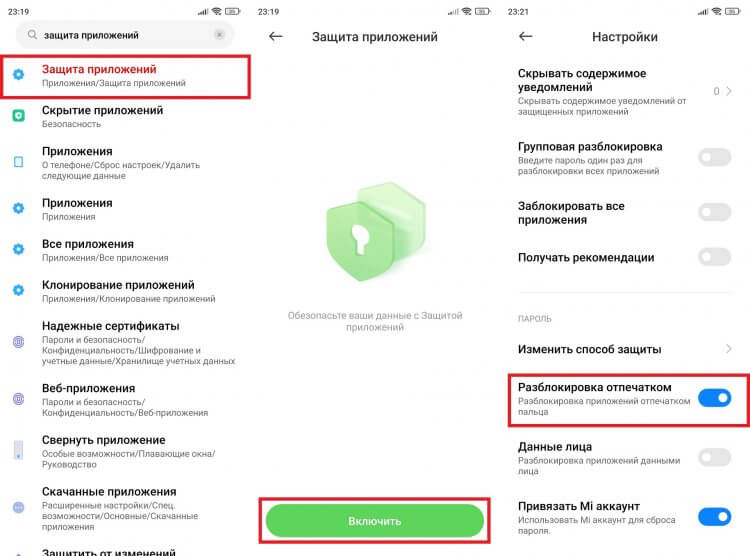
Эта функция поможет надежнее защитить персональные данные
Так работает защита приложений Xiaomi, но на устройствах других производителей функция называется иначе. Если найти ее не получится, скачайте приложение AppLocker. Оно поможет установить отпечаток пальцев на галерею и любую другую программу, изначально не обладающую такой функцией. Только не забудьте выдать AppLocker все запрашиваемые разрешения. В противном случае вам не удастся заблокировать приложение.
⚡ Подпишись на Androidinsider в Дзене, где мы публикуем эксклюзивные материалы
Пульс по отпечатку пальца
Существует несколько видов сканеров отпечатка пальца, о чем мы рассказывали в отдельном материале. Если ваш смартфон оснащен дактилоскопом оптического типа, размещенным под экраном, его можно использовать как средство для измерения пульса. С высокой долей вероятности подобная функция предусмотрена по умолчанию:
- Откройте настройки телефона.
- Перейдите в раздел «Особые возможности», а затем — «Пульс».
- Приложите палец к сканеру и дождитесь окончания измерения ЧСС.
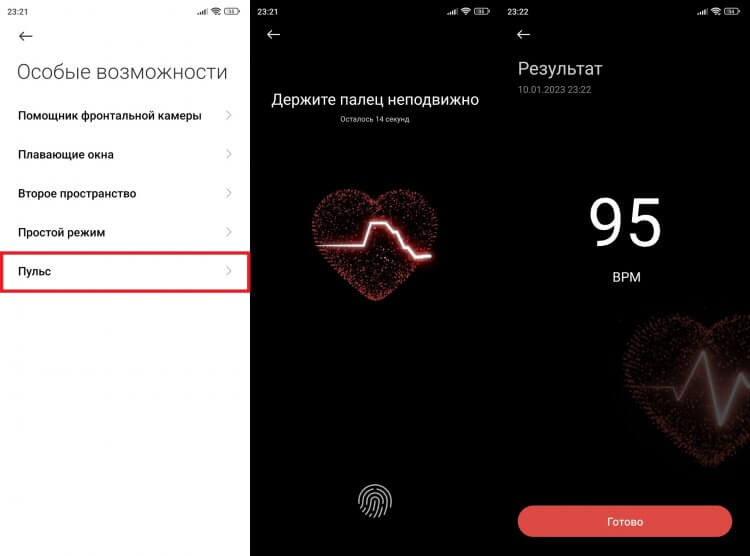
Подэкранный сканер довольно точно измеряет пульс
Если опция отсутствует в настройках вашего устройства, то есть еще один способ, как измерить пульс телефоном. Для его реализации необходимо установить приложение Heart Rate Monitor или его аналог. Правда, при использовании стороннего софта измерение пульса будет выполняться через камеру телефона, а не при помощи сканера.
❗ Поделись своим мнением или задай вопрос в нашем телеграм-чате
Как разблокировать компьютер телефоном
Если предыдущая функция сканера показалась вам не слишком полезной, то возможность разблокировать компьютер телефоном точно не оставит вас равнодушным. Вне зависимости от того, умеет ПК сам распознавать отпечатки или нет, каждый пользователь может настроить подобный тип разблокировки через приложение Remote Fingerprint Unlock. Вот, как оно работает:
- Скачайте Remote Fingerprint Unlock на телефон, а также установите версию приложения для ПК.
- Проверьте, чтобы оба устройства были подключены к одной сети Wi-Fi.
- Откройте экран блокировки на компьютере.
- Запустите приложение на смартфоне.
- Перейдите в раздел «Scan».
- Нажмите «+», а затем — «By scanning».
- Дождитесь обнаружения компьютера и сохраните его.
- Перейдите в раздел «My Accounts».
- Выберите свой ПК, после чего введите имя и пароль, которые используются на компьютере.
- Сохраните изменения.
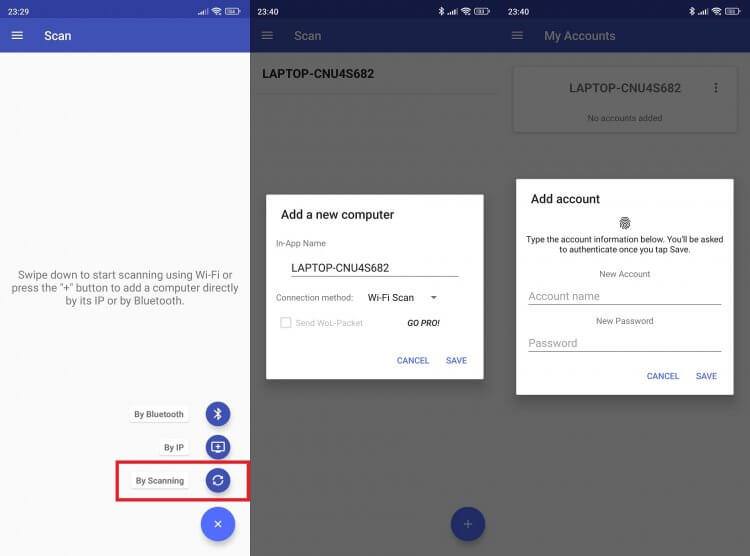
Смартфон разблокирует даже тот компьютер, у которого есть сканер
Теперь, чтобы разблокировать компьютер телефоном, необходимо просто запустить приложение Remote Fingerprint Unlock и приложить палец к сканеру, перейдя в раздел «Unlock». По умолчанию программа снимает блокировку через Wi-Fi, но в ее настройках можно сменить способ подключения на Bluetooth. Это будет полезно в случае отсутствия интернет-соединения.
🔥 Загляни в телеграм-канал Сундук Али-Бабы, где мы собрали лучшие товары с АлиЭкспресс
Как сделать фото на телефоне
Любое приложение камеры на смартфоне позволяет использовать кнопки регулировки громкости как затвор. А за счет приложения Fingerprint Camera Shutter у вас появится возможность назначить ответственным за выполнение этого действия сканер:
- Запустите Fingerprint Camera Shutter.
- Поставьте галочку напротив приложения камеры.
- Наведите курсор на место, где располагается кнопка затвора.
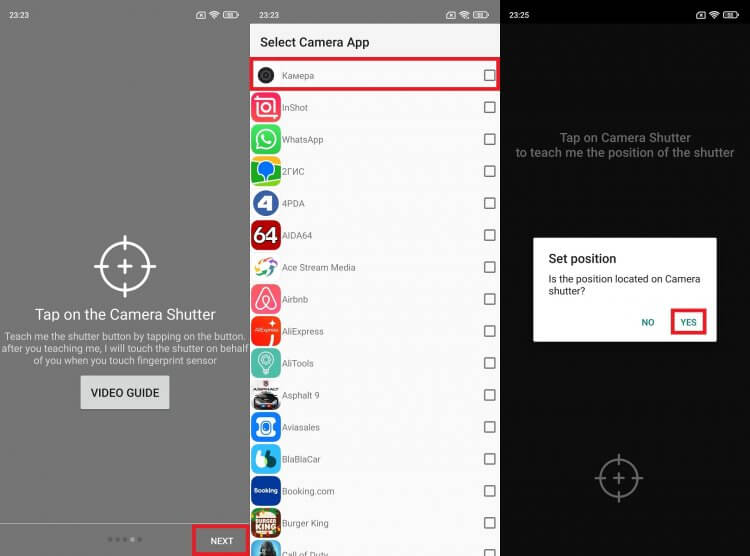
Важно правильно расположить курсор и дать приложению все разрешения
Если все сделано верно, то в следующий раз при использовании приложении камеры прикосновение к сканеру будет сопровождаться созданием фото или началом записи видео. Но учтите, что Fingerprint Camera Shutter работает некорректно с дактилоскопами, размещенными под экраном.
⚡ Подпишись на Androidinsider в Пульс Mail.ru, чтобы получать новости из мира Андроид первым
Дополнительные функции сканера отпечатка
Создание фото и старт записи видео — не единственное действие, которое удается поручить сканеру. Для расширения его возможностей установите программу Fingerprint Quick Action или аналог. После запуска сделайте следующее:
- Поставьте галочку напротив пункта «Разрешить Fingerprint Quick Action».
- Дайте приложению все запрашиваемые разрешения.
- Назначьте необходимое действие во вкладке «Одиночное нажатие», «Fast Swipe» (свайп) или «Double tap action» (двойное касание).
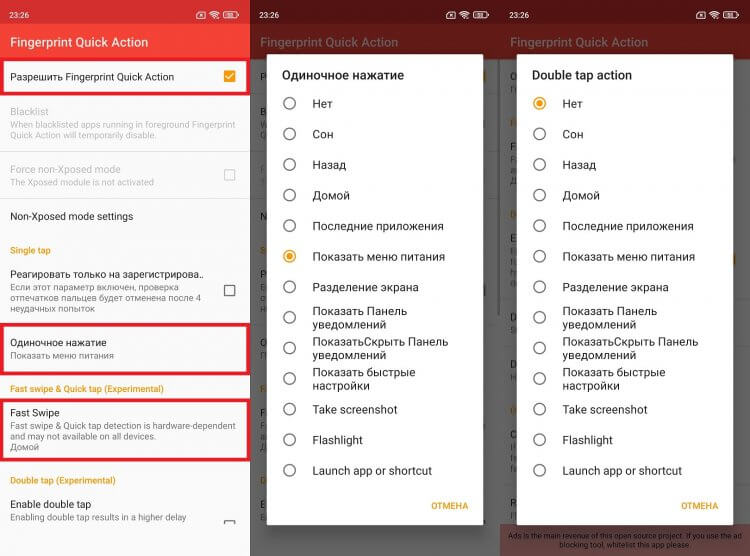
Приложение переведено на русский язык не полностью, но вы должны разобраться
Среди доступных действий Fingerprint Quick Action есть блокировка экрана, возвращение на рабочий стол, создание скриншота и включение вспышки. Но, как и предыдущее приложение, эта программа работает некорректно со сканерами, размещенными под экраном.
Смартфон является идеальным устройством для сканирования документов, поскольку в распоряжении пользователя всегда имеется камера с высоким разрешением и инструменты для обработки файлов. Но чтобы выполнить скан, необходим еще один важный элемент – специальное приложение. Мобильный сканер для Android – специальная программа для сканирования документов, изображений, снимков, а также распознавания и конвертирования текста. Поскольку оцифровка файлов может понадобиться в любой момент, целесообразно заранее установить приложение на свой телефон. В Google Play Маркете можно найти множество мобильных сканеров, каждый из которых имеет свои особенности, преимущества и недостатки.
Оглавление
- 1 Сканирование документов на Андроиде: преимущества и недостатки
- 2 Как отсканировать документ на Андроиде
- 2.1 Google Drive
- 2.2 Clear Scanner
- 2.3 Evernote
- 2.4 CamScanner
- 2.5 Office (Microsoft) Lens
- 2.6 Adobe Fill and Sign DC
- 2.7 Tiny Scanner: Scan Doc to PDF
- 2.8 Adobe Scan
- 2.9 ABBYY Fine Scanner
- 3 В каком формате сканируются документы на Андроиде
- 4 Проблемы и способы их решения при сканировании с Андроида
Сканирование документов на Андроиде: преимущества и недостатки
Сканирование документов – важнейший инструмент оптимизации документооборота и формирования электронного архива, востребованный как в государственных учреждениях, частных компаниях, а также у физических лиц. Причин создания электронных копий множество:
- отправка фотографии одного из документов, необходимого при регистрации на некоторых сайтах;
- предоставление скана паспорта для подтверждения собственной личности, например, при верификации электронного кошелька;
- предоставление определенных документов по требованию работодателя, когда сотрудник находится вне зоны доступа (в другом регионе, стране);
- архивация личной документации, фотографий для дальнейшего хранения в облаке или на съемном электронном носителе.
Сканирование документов позволяет решать многие проблемы, которые неизменно возникают при использовании бумажных носителей информации. Преимущества процесса заключаются в следующем:
- Освобождение площадей. Личная документация, счета, квитанции, фотографии редко хранятся в одном месте, как правило, «бумаги» раскиданы по разным шкафам. Перевод архива в электронный вид позволит упорядочить хранение, а также освободить место для других вещей;
- Сохранность документации. Бумага со временем теряет свои свойства, она изнашивается, чернила выгорают, снимки желтеют. Отсканированный документ в этом отношении более долговечен, что позволяет хранить ценную информацию на протяжении длительного времени;
- Удобный доступ. За счет оптимизации хранения в кратчайшие сроки можно не только получить отсканированный документ, но и отправить его посредством электронной почты, мессенджера, соцсети.
Специально разработанные мобильные приложения для Андроид-смартфонов позволяют сканировать все, что угодно: бухгалтерскую, юридическую, личную документацию, схемы, чертежи, проекты, фотографии, и даже книги.
Как отсканировать документ на Андроиде
Для того чтобы получить качественные сканы на смартфоне, не требуется приобретать специальное оборудование. Необходимо всего лишь иметь камеру с высоким разрешением, не менее 12 пикселей. Также важно выбрать хороший программный инструмент для сканирования. И если вы до сих пор не понимаете, как отсканировать документ на Андроиде и какие программы лучше всего использовать для этого, до конца прочитайте наш материал. Мы рассмотрели все самые лучшие инструменты для этих целей.
Google Drive

Наиболее эффективным средством для создания скана на любом Android-смартфоне является Google Drive. Приложение не только предоставляет доступ к облачному хранилищу, но и позволяет быстро и качественно сканировать любые документы. Для создания цифровой копии требуется выполнить ряд действий:
После этого программа запустит процесс самостоятельной обработки снимка: развернет лист в нужном направлении, настроит яркость, контрастность, уберет помехи, обрежет лишние кромки. Когда редактирование будет завершено, на экране появится окончательный вариант скана. Полученный файл сохраняется в формате PDF в облачном хранилище, откуда его можно быстро скачать или переслать.

Приложение не имеет недостатков, а среди преимуществ следует отметить:
- является штатным средством;
- абсолютно бесплатное использование;
- возможность самостоятельной обрезки полей;
- наличие нескольких цветовых режимов: «черно-белый», «оттенки серого», «цветной»;
- простота в использовании.
Clear Scanner
Полностью бесплатное приложение позволяет создавать документы высокого качества без водяных знаков и лишних вставок. Еще одним преимуществом является возможность создания неограниченного количества сканов на Андроиде. Если не хотите устанавливать программу во внутреннюю память телефона, то посмотрите, как устанавливать приложения на SD-карту Андроид.
Другие функциональные возможности:
- обработка в трех цветовых режимах – черном, сером, цветном;
- самостоятельное обнаружение полей на обрабатываемом документе;
- установка листов в таких форматах, как А4, Letter, Legal и др.;
- моментальная автоматическая обработка документов;
- использование специальных фильтров для улучшения качества текста или изображения;
- экспорт готового скана в любое облачное хранилище;
- отправка целого файла или его фрагментов по электронной почте.
Чтобы отсканировать документ, требуется:
- Установить программу на смартфон;

- После запуска тапнуть по значку «Камера» в нижней части экрана;

- Навести на документ, который требуется оцифровать, и сфотографировать его;

- Выполнить кадрирование, то есть обозначить границы листа, а затем нажать на галочку;

- Отредактировать файл с помощью кнопок, расположенных в верхней части дисплея;
- После завершения процесса программа выведет на экран сохраненный файл, который можно будет отправить на почту.

| Плюсы | Минусы |
| Бесплатный доступ к инструментам приложения; Возможность отправки скана документа во все облачные сервисы; Богатый функционал для обработки изображений; Высокое качество готовых снимков. | Занимает большой объем памяти; Сложное управление некоторыми инструментами. |
Evernote
Приложение предназначено для хранения и организации текстовых файлов, изображений, видео-, аудиозаписей, и поддерживается на 19 платформах. Сервис позиционируется как записная книжка с возможностью сканирования и синхронизации. Его можно использовать бесплатно с ограничением функционала, и по подписке: существует три тарифных плана – Basic, Premium, Business. Кстати, можете почитать, как отменить подписки на Андроиде. А если у вас Айфон, то посмотреть, как отменить подписки на Айфоне.
Основные функции:
- Организация заметок через опцию «Блокноты», и поиск нужной записи по ключевому слову;
- Интеграция с дружественными сервисами – Gmail, Outlook Mail, Salesforce, Google Drive, Slack.
- Синхронизация файлов, созданных на одном устройстве, со всеми клиентами и расширениями на других устройствах.
- Сканирование документов с последующей архивацией в приложении. На ключевые заметки можно поставить ограничение доступа.
В общем, порядок работы примерно такой:
| Плюсы | Минусы |
| Весь контент хранится в одном месте; Удобная функция поиска по ключевым словам; Продуманная система организации файлов; Возможность сканирования файлов любого типа и распознавать тексты, написанные от руки; Поддерживает большое количество платформ. | Дорогая подписка; Не всегда удается отыскать отсканированные файлы; Синхронизация отнимает много времени; Наличие недочетов, которые разработчики устраняют крайне неохотно. |
CamScanner
Условно-бесплатная программа пользуется популярностью у продвинутых пользователей, о чем свидетельствуют 50 млн. скачиваний с официального магазина Google Play Маркет.
Пользоваться утилитой достаточно просто. Для этого понадобится:
Программа самостоятельно выполнит установку границ и обработку скана, после чего отправит его на хранение в собственную библиотеку. Одновременно предусмотрена возможность самостоятельного редактирования сфотографированного файла: цветокоррекция, изменение контрастности и яркости, установка границ и образка кромок листа.
Мобильный сканер обладает широким спектром функциональных особенностей:
- оцифровка документов любого типа – паспорта, квитанций, чеков, счетов, сертификатов, фотоснимков, и в любые форматы;
- поддержка многолистовых документов;
- группирование файлов по именам, категориям, дате создания и объему занимаемой памяти;
- быстрый поиск нужного файла в библиотеке;
- наличие фильтров для улучшения качества изображений;
- установка ограничения доступа к наиболее важным документам при помощи пароля.
| Плюсы | Минусы |
| Богатый спектр инструментов; Возможность создания цифровой библиотеки в смартфоне; Поддержка всех применяемых форматов. | Условно-бесплатный формат использования, пробный период составляет всего 7 дней |
Office (Microsoft) Lens
Разработанное компанией Microsoft бесплатное приложение является мультифункциональным. В первую очередь оно предназначено для сканирования и преобразования документов в формат PGF на Андроиде и других устройствах. Однако дополнительной функцией является конвертация файлов и фотоснимков, которые можно использовать в других программах этого производителя, например, в Word или Power Point.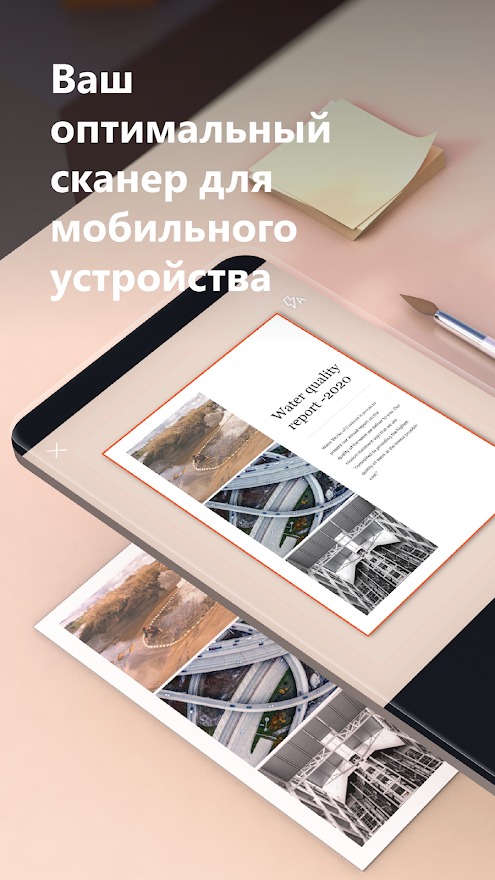
Возможности приложения
- автоматическое обнаружение границ документа;
- наличие нескольких режимов цветности: серый, черно-белый, цветной;
- сохранение отсканированных файлов в облачном сервисе;
- отправка по электронной почте документа целиком или частями;
- наличие фильтров для улучшения качества изображений.
Порядок действий с приложением для сканирования документов на Андроиде, Microsoft Lens, следующий:
| Плюсы | Минусы |
| Способность работать со всеми программами Microsoft; Поддержка формата OneNote; Возможность экспорта в Google Drive. | Ограниченное количество функций и настроек; Некорректный перенос файлов в программу Word; Поддержка ограниченного количества форматов – PDF, OneNote. |
Adobe Fill and Sign DC
Основным назначением бесплатного приложения является сканирование бумажных документов, бланков с последующим превращением в формы, которые удобно заполнять, подписывать и отправлять по электронной почте или посредством других сервисов. Оформив платную подписку, можно получить доступ ко всем функциям, включая интеллектуальное заполнение, редактирование и преобразование PDF-файлов, добавление подписей, имеющих юридическую силу.
Особенностью программы является наличие сканера с классическим функционалом распознавания, кадрирования и подстройки, а также возможность ставить свою подпись на электронных документах.
Для создания полноценного и заверенного личной подписью электронного документа требуется:
| Плюсы | Минусы |
| Возможность заполнять формы в любом месте и в удобное время; Отсутствие необходимости печати и отправки по факсу, поскольку пересылка осуществляется по email; Централизованное хранение файлов и предоставление общего доступа к хранилищу; Управление электронными подписями (отправка, отслеживание, запрашивание) на любых устройствах. | Поддержка только формата PDF; Некорректное отображение текста, нарушение форматирования в отправленном файле; Возможность заполнения в черно-белом режиме, отсутствие серого и цветного. |
Tiny Scanner: Scan Doc to PDF
Небольшое приложение позволяет быстро отсканировать документы любого типа – паспорт, квитанции, счета, чеки, фотоснимки. Оно сохраняет сканы в памяти смартфона в формате jpeg или PDF. Оцифрованные файлы можно переименовывать, группировать по названию, дате сохранения или объему занимаемой памяти. Сканы можно отправлять по электронной почте, а также экспортировать в облачные сервисы. Для скачивания доступны обе версии приложения – бесплатная и платная.
Другие возможности приложения:
- поддержка режимов «черно-белый», «оттенки серого», «цветной»;
- автоматическое распознавание границ страницы;
- 5 уровней контрастности для монохромных текстов;
- выбор размеров страницы для сохранения в формате PDF – А4, Letter, Legal и др.;
- группирование оцифрованных файлов по названию, дате загрузки или объему занимаемой памяти;
- просмотр сканов в виде миниатюр или списка;
- быстрый поиск по названию документа;
- ограничение доступа к наиболее важным файлам с помощью секретного кода.
Работать с программой просто, и вам нужно выполнить ряд действий:
| Плюсы | Минусы |
| Простой и понятный интерфейс; Хорошее качество изображения; Автонастройка параметров; Поддержка нескольких языков; Возможность распознавания рукописного текста; В платной версии отсутствие рекламы и OSR на основе ИИ. | Стандартный набор функций (без излишеств); В бесплатной версии имеется реклама и ограничение функций. |
Adobe Scan
Многофункциональное приложение, позволяющее оцифровывать документы любого формата: паспорта, сертификаты, квитанции, магазинные чеки, визитки, а также фото или графические изображения. Программа проста в управлении, и имеет приятный интерфейс, для оформления которого предусмотрено несколько расцветок. В арсенале функций имеется таймер, позволяющий создавать серию снимков с дальнейшим преобразованием их в формат PDF.
Чтобы отсканировать документ, нужно выполнить ряд простых действий:
Программа самостоятельно определит границы листа и автоматически выполнит редактирование, представив окончательный вариант скана.
| Плюсы | Минусы |
| Многофункциональность; Возможность оцифровки большинства типов документов; Наличие функции автоматического кадрирования; Вариативность оформления интерфейса утилиты. | Доступ ко всем функциям возможен после оформления платной подписки; Ограниченное количество инструментов для обработки файлов; Работа таймера в одном формате; Сложная навигация в меню настроек. |
ABBYY Fine Scanner
Приложение доступное как бесплатно, так и по подписке, представляет собой не просто мобильный сканер с искусственным интеллектом, а целый органайзер для создания, обработки и хранения оцифрованных документов. Приложение отличается от современных аналогов богатым функционалом, среди которых:
- распознавание текста на 193 языках, конвертация файлов в 12 форматов с сохранением исходного форматирования при подключении к сети;
- распознавание текстов на 63 языках и преобразование исходника в формат TXT в оффлайн режиме;
- полномасштабная обработка файлов: автоматическое кадрирование и выбор размера, распознавание документа в кадре, подборка цветовой палитры, удаление лишнего фона, исправление перспективы;
- наличие фильтров для улучшения качества изображений;
- возможность вставки названия, электронной подписи, внесения отметок и правок прямо в текст.

Порядок работы с программой ABBYY Fine Scanner Android следующий:
| Плюсы | Минусы |
| Многофункциональность; Огромный арсенал инструментов для обработки сканов; Централизованное хранение, и удобный поиск документа; Группирование файлов по названию, дате сохранения и объему занимаемой памяти; Наличие функции интеллектуального сканирования и обработки текстов; Поддержка режима OSR. | Занимает много места в памяти смартфона; Ограниченный функционал в бесплатной версии. |
В каком формате сканируются документы на Андроиде
Существует несколько форматов, предназначенных для сохранения отсканированных документов. Каждый из них имеет свои особенности, поэтому прежде чем запускать процесс сканирования, необходимо определить, для какой цели создается скан.
На сегодняшний день наиболее популярными считаются следующие форматы:
Portable Document Format (PDF) – межплатформенный формат сохраненных файлов, позволяющий просматривать документы электронного архива при помощи различных приложений, а также официальной бесплатной программы «Adobe Reader», вне зависимости от шрифтов и ПО, которые были использованы для создания оригинала.
Joint Photographic Experts Group (JEPG) – один из популярных растровых графических форматов, применяемый для сохранения картинок, фотографий и подобных им изображений. Основной недостаток формата состоит в том, что скопированные файлы сохраняются в первозданном виде и не поддаются последующей обработке. Определить их можно по наличию одного из следующих расширений — jpg, jpe, jfif, jpeg.
Tagget Image File Format (TIFF) – формат высокого качества используется для изображений с большой глубиной цветов. Идеально подходит для сканирования и архивирования документов и чертежей, которые в дальнейшем можно будет редактировать с помощью специальных программ типа Adobe Photoshop. Формат поддерживает 3 способа сжатия: zip, lzw, jpg. Поскольку последний вариант значительно искажает качество изображения, его используют крайне редко. Кстати, если хотите передать изображения по сети, рекомендуем прочитать, как сжать фото на Андроиде.
Документы Microsoft Word (.DOC) или Microsoft Rich Text Format (RTF) — стандартные цифровые текстовые форматы, которые поддерживаются в любой действующей операционной системе, и допускают редактирование файлов после сканирования.
Проблемы и способы их решения при сканировании с Андроида
Чтобы мобильный сканер исправно функционировал, требуется его корректное использование. В противном случае не исключено возникновение неполадок и сбоев. Наиболее распространенными являются следующие:
На экране не появляется отсканированное изображение. Причиной возникновения проблемы кроются в неумении правильно настроить параметры съемки, особенно при отключении автоматического режима. Например, в настройках установлен формат листа А5, тогда как пользователь пытается создать скан на Андроиде в формате А4.
Сложности с распознаванием текста. Если выбрано слишком высокое разрешение, процедура распознавания замедлится. Для ускорения процесса необходимо уменьшить разрешение до оптимальных значений.
Изображение слишком светлое или темное. В этом случае проблема может возникнуть из-за неправильно выбранного фокуса либо цветового режима, плохого освещения во время проведения съемки, отключения вспышки, наличия ламинированного покрытия, которое создает блики.
Сканирование документов является сегодня необходимым условием оптимизации документооборота в государственных организациях и частных компаниях, и важным условием сохранения личной документации, а также ценной информации. Сканер-приложения для Андроид-устройств значительно облегчают процесс оцифровки бумажных документов. Главное, выбрать лучшую в своем сегменте программу. Надеемся, что после нашей статьи вы уже будете знать, как отсканировать документ на Андроиде, какими программами лучше всего пользоваться и чем они отличаются между собой.
Поделиться ссылкой:
Операционная система Android развивается ускоренными темпами, вводит все больше функций, облегчающих использование электронного устройства. Одна из новых и востребованных разработок — сканирование QR-кода. С его помощью можно совершить покупку, зайти на какой-либо сайт, зарегистрироваться, отослать информацию и выполнить множество других действий. Важно понять, как сканировать QR-код на Андроид, чтобы не возникало проблем с его использованием.

Многие пользователи мобильных телефонов путают QR-коды и штрихкоды. Визуально они имеют сходство, но у последних вместо полос имеются маленькие квадраты.
QR-код — это аббревиатура. Полностью название расшифровывается, как «Quick response». С английского на русский язык переводится «Быстрый отклик». Это система, которая обладает большой функциональностью:
- размещение большого количества данных благодаря возможности чтения информации не только слева направо (как у штрих-кода), но и в любых других направлениях;
- отслеживание и защита от подделки;
- проведение платежей;
- перемещение требующихся данных в одно мгновение;
- легкое прочтение при помощи сканнера, который не требуется устанавливать под определенным углом.
Первоначально систему QR-кодов изобрели японцы, которые внедряли ее для предприятия Toyota. Она помогала быстро выяснять расположение автомобиля, его описание.
В системе были закодированы латинские, японские иероглифы и цифры. На это потребовалось около года, но в код удалось поместить около 7000 различных символов, что намного превышает данные по штрих-коду.

QR-система впервые была испытана на мобильных устройствах в 2002 году. Выпускались смартфоны, которые уже обладали встроенным сканером. Так как программа с каждым днем развивается все больше, используется практически каждым человеком, важно знать, как пользоваться QR-кодом на смартфоне.
Система квадратов включает в себя 6 компонентов.
- Отступ. Это бесцветная рамка, расположенная по краю. Она нужна для локализации информации по центру, чтобы сканер мог без проблем считать ее. Внешние посторонние элементы не смогут мешаться.
- Поисковый узор. Это 3 черных квадрата, которые передают считывающему устройству местонахождение границ. Благодаря узору возникает ориентир.
- Выравнивающий узор. Небольшой квадрат, расположенный в правом нижнем углу. С его помощью прибор сможет прочесть данные, если они располагаются наискось или в перевернутом виде.
- Полоса синхронизации. Это линия рядом с поисковым узором. С помощью полосы можно просканировать каждый квадрат в отдельности или поврежденный QR-код.
- Версия. К ней относится небольшое поле, указывающее на версию QR-кода.
- Ячейки данных. Основное содержание информации. Сюда можно отнести ссылку на веб-сайт, номер покупки и другие данные.
Действие программы осуществляется только в случае, когда собраны сразу 6 отделов вместе.

Как считать QR-код на телефоне
В основе действия программы лежит шифровка данных, записанных в двоичном формате. При их просмотре устройство начинает считывать информацию по следующим этапам:
- прибор должен распознавать 3 квадрата, которые локализуются по углам значка;
- после идентификации первых 3 точек начинается скан остальной поверхности и всего квадрата;
- представление QR-кода в виде сетки, присвоение каждой ячейке черного или белого цвета;
- группировка в полноценный узор;
- как только сканер смог распознать все данные, он должен сохранить их и предоставить обладателю устройства.
Благодаря правильному считыванию информации через эту программу получают больше данных, меньше ошибок. QR-код обладает повышенной надежностью, его можно легко и быстро проверить при помощи мобильного телефона с операционной системой Android, не прилагая усилий.
Стандартное приложение
Стандартное приложение для считывания QR-кодов содержится во всех телефонах Android последнего поколения. Чтобы найти его, достаточно воспользоваться быстрым меню.
Как включить сканер на телефоне:
- Смахивают пальцем экран вниз, открывая быстрое меню.
- Просматривают содержащееся приложение, там должен быть значок с подписью «QR-код».
- При нажатии на значок открывается камера, чтобы просканировать квадраты.
- Достаточно навести камеру на изображение, произвести сканирование в автоматическом режиме.
- Приложение открывает нужный параметр или указывает веб-сайт, на который требуется перейти по заданному значению.
Стандартное приложение имеет 2 дополнительные функции.
- Фонарик. Его можно подключить, если сканирование происходит в темноте. Он находится в нижней, левой части экрана.
- Открытие Галереи с фотографиями. Здесь находят фото, скриншот, загруженный файл, чтобы отсканировать QR-код. Например, если пользователь предварительно смог сфотографировать QR-code, чтобы чуть позже воспользоваться им.
Стандартное приложение не нужно скачивать, оно уже находится в системе. Его можно использовать сразу после покупки смартфона.
Популярные приложения для считывания QR-кодов
Выделено 5 самых популярных приложений, благодаря которым можно осуществить сканирование без открытия стандартных функций смартфона.

«Молния QR-сканер» — бесплатная программа, которую можно скачать в Google Play, прописав название в поиске. Она работает быстро, сканирует запросы за несколько секунд.
Чтобы получить результат, сразу после скачивания используют последовательную инструкцию:
- запуск приложение при нажатии на иконку;
- при запросе на использование файлов с телефона нужно ответить «Да»;
- открывается камера, которую наводят в требующуюся область;
- появляется ссылка, на которую нужно нажать, чтобы производить дальнейшие действия.
Программа простая, небольшая, занимает мало места на смартфоне.
«QR Scanner» — дополнительная программа, легкая в использовании.
Как сканировать штрих-код на телефоне через приложение:
- предварительно требуется открыть приложение;
- нажимают на кнопку «Start», отвечая разрешением на запрос для использования файлов со смартфона;
- наводят камеру на нужную область, ожидая несколько секунд, чтобы появилась ссылка;
- для перехода на ссылку нажимают клавишу «Brows Website»;
- если пользователю требуется скопировать открывшуюся ссылку, нажимают на кнопку Copy Link.
В отличие от стандартного приложения, в этой программе можно просмотреть историю сканирования. Для этого достаточно нажать на вкладку «Часы».

QR-код — легкая в использовании утилита, сканирующая информацию в короткий срок. Проводят предварительную установку из магазина Google Play, затем выполняют последовательные действия:
- соглашаются с использованием информации приложением со смартфона;
- нажимают на запуск сканирования, после чего появляется ссылка;
- чтобы перейти по ссылке, нажимают «Открыть в браузере»;
- чтобы находить просмотренные параметры, нажимают на вкладку «История», там указаны все ссылки.
Программа простая, но в ней расположен ряд дополнительных функций. Например, беззвучный режим или запрос в техническую поддержку.
QRbot — одна из наиболее оптимальных и универсальных программ, с помощью которых можно просматривать до 40 видов QR-кодов. Помимо сканирования посторонних изображений, в этом предложении можно открыть фотогалерею, что упрощает использование, так как самостоятельное наведение на квадраты не требуется.
Нужно предварительно установить его, затем открыть, нажав на иконку. Этапы использования:
- пользователь должен подключить разрешение на использование файлов;
- наводят камеру смартфона на требующийся объект, чтобы находить в нем ряд из квадратов;
- открывают появившийся сайт, просматривая информацию.
В процессе использования программы будет появляться масса рекламы.
QR-reader — универсальное приложение, подходящее под телефоны с операционной системой Android. Чтобы просканировать информацию, можно осуществить подключение через QR-код мгновенно или предварительно снять его камерой для использования в более позднее время.
Как отсканировать QR-код на Андроид:
- после открытия программы появляется запрос на использование файлов, нажимают на клавишу «Разрешить»;
- наводят камеру на квадраты, не двигая рукой, чтобы произошло сканирование;
- происходит автоматический переход на страницу.
Утилита очень простая, ею сможет пользоваться даже неопытный человек. Предварительно настроить функции не нужно, достаточно нажать на клавишу.

Особенности, как проверить куар код на телефоне Samsung
Чтобы посмотреть значение куар на телефоне Samsung, достаточно воспользоваться стандартным приложением, которое уже включено в функции. Нажимают на иконку, расположенную в быстром меню (открывается при смахивании пальцем по дисплею вниз). При наведении считывание информации выполняется в автоматическом режиме. Если сделать это на Samsung не удалось, применяют другую опцию:
- открытие камеры;
- переход на значок «Дополнительные настройки»;
- поиск и подключение сканера.
Этот режим тоже выполняется автоматически. Перед пользователем появляется ссылка на веб-страницу, на которую нужно кликнуть, чтобы просмотреть информацию.

Проверка на других телефонах
Системой сканирования пользуются и на других телефонах с операционной системой Android.
- Xiaomi.
В заводских настройках смартфона содержится программа для расшифровки информации. Чтобы найти ее, переходят в раздел «Инструменты». Там ищут папку «Дополнительное меню».
Выбирают приложение, предназначенное для сканирования QR-кодов. Как только оно запускается, можно наводить камеру на квадраты для расшифровки. Пользователю придет ссылка, по которой нужно переходить для просмотра закодированной информации.
- Huawei.
В операционной системе Android на смартфоне Huawei сканер содержится в функциях автоматически. В отличие от остальных устройств, его можно использовать даже на заблокированном экране.
Достаточно сделать не более 3 нажатий, чтобы произвести расшифровку. Предварительно переходят в меню быстрого поиска, где находят значок сканера. Камеру наводят на квадраты для получения результата.
Подключение происходит очень быстро, в течение 1-2 секунд. Приложение на обоих телефонах должно показывать веб-сайт, на который нужно перейти. Пользователям этих смартфонов не требуется скачивать посторонние программы, в которых содержится много рекламы. Стандартное приложение быстрое, простое в использовании, универсальное для различных видов зашифрованной информации.

Проверка QR-кода без телефона
Чтобы расшифровать данные, не обязательно использовать смартфон. Выделяют другие приспособления, при помощи которых можно легко получить информацию от изображения зашифрованных квадратов.
- Специальное сканирующее устройство. Оно призвано специально для идентификации QR или штрих-кодов. В него встроена операционная система, которая работает только на этом уровне. Происходит распознание любой зашифрованной информации.
- Применение приложений на персональном компьютере. Для этого пользователю потребуется получить изображение куар. Его можно предварительно сфотографировать, отсканировать, скачать. После открытия утилиты загружают фотографию, производят сканирование. Если все действия выполнены правильно, код настоящий, пользователь получит ссылку для распознания информации.

Проверка зашифрованной информации таким методом предоставит данные даже в случае, если у пользователя сел телефон, поэтому использовать стандартное приложение невозможно. Скорость выполнения работы остается прежней, куар распознается за несколько секунд.
В последнее время все чаще становятся распространенными кюар коды. С их помощью можно совершать покупку, получать требующуюся информацию, переходить на различные веб-сайты. Чтобы сделать это, достаточно иметь при себе свой смартфон. Благодаря оптимальным функциям операционной системы Android каждый пользователь сможет сделать это за короткое время. Достаточно 1-2 секунды, чтобы утилита распознала зашифрованную информацию и передала ее пользователю. На некоторых смартфонах это можно сделать даже при заблокированном экране.
Последнее обновление — 11 июля 2022 в 08:55

Довольно часто нам требуется перевести документ из бумажного вида в цифровой. Как правило, для этого используется сканер, который далеко не всегда может оказаться под рукой. Однако на помощь готов прийти самый обычный смартфон, оснащенный камерой. Предлагаем разобраться, как отсканировать документ на телефоне с операционной системой Андроид, и что для этого понадобится.
Использование встроенных средств
Главное, что необходимо для перевода документа из бумажного вида в цифровой – смартфон с камерой. Пожалуй, это устройство есть у большинства людей на планете. Кроме того, многие производители гаджетов оснащают встроенное приложение «Камера» специальным режимом для фотографирования документов.
Вот, как вы можете отсканировать лист бумаги, имея в руках смартфон Xiaomi:
- Запустите приложение «Камера».
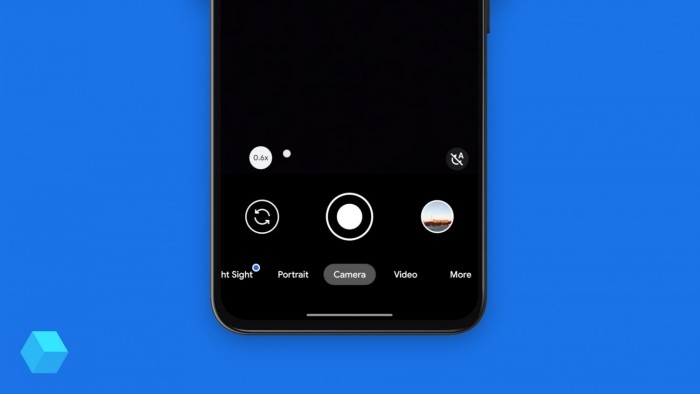
- Откройте вкладку «Еще».
- Выберите режим «Документы».
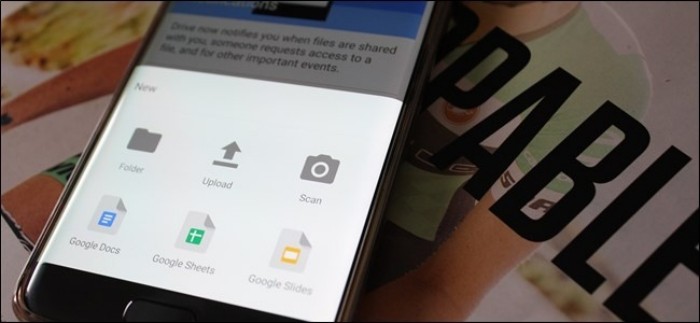
- Укажите предпочитаемый вариант съемки («черно-белый», «стандартный» или «улучшенный»).
- Наведите видоискатель на лист бумаги.
- Нажмите кнопку «Фото».

Аналогичной функцией оснащено подавляющее большинство смартфонов от других производителей. Впрочем, если вам не удастся найти режим «Документы» в приложении «Камера», то можно будет обойтись и без него:
- Запустите «Камеру».
- Выберите соотношение сторон 16:9, соответствующее формату листа А4.
- Наведите видоискатель на документ.
- Нажмите кнопку затвора.

Как и при сканировании через специальный режим, вы можете заблаговременно перевести съемку в черно-белый формат или сделать это позже, воспользовавшись фоторедактором. Однако при отсутствии режима «Документы» лучше обратиться к специализированному софту, который поможет отсканировать лист бумаги без существенных искажений.
Программы для создания сканов
Даже в случае, если встроенное приложение «Камера» лишено режима сканирования, а фотография в стандартном режиме получается недостаточно четкой, на помощь готов прийти софт от сторонних разработчиков. Советуем рассмотреть несколько программ, специально предназначенных для сканирования документов.
Google Drive
Одно из сторонних приложений, позволяющих сканировать документы, уже установлено на вашем смартфоне. Это мобильный клиент облачного хранилища Google Drive с его помощью вы сможете перевести документ из бумажного вида в цифровой, обратившись к следующей инструкции:
- Запустите Google Drive.

- Авторизуйтесь, если этого не было сделано ранее.
- Нажмите кнопку «+» для добавления нового файла.
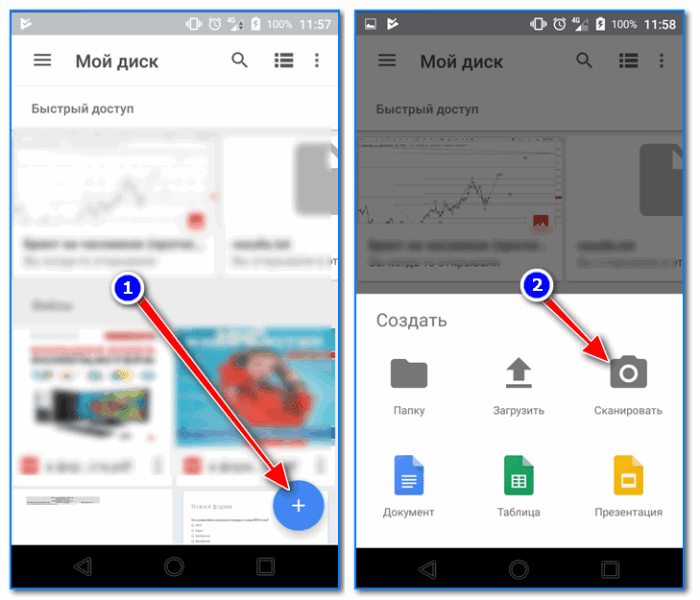
- Во всплывающем окне выберите опцию «Сканировать».
- Наведите видоискатель на лист бумаги.
- Нажмите кнопку затвора.
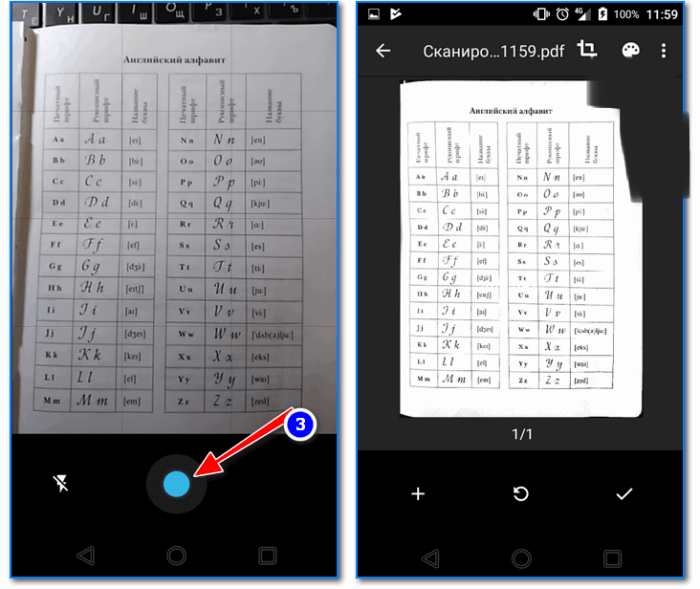
В отличие от стандартного приложения «Камера», Google Drive не просто фотографирует документ, а адаптирует его под цифровой формат, обрезая лишние края. Также файл автоматически сохраняется в формате «PDF», что будет удобно тем, кто планирует сразу же распечатать полученный снимок.
iScanner
В отличие от предыдущей проги, iScanner представляет собой узкоспециализированное приложение для сканирования объектов. При этом оно работает по схожему образу. Вам понадобится:
- Запустить приложение.
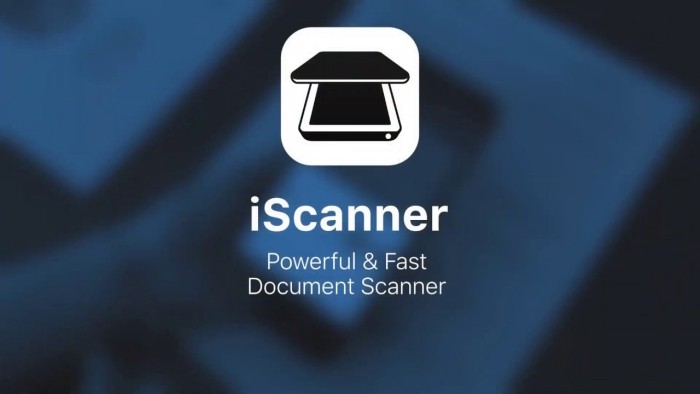
- Нажать кнопку «+».
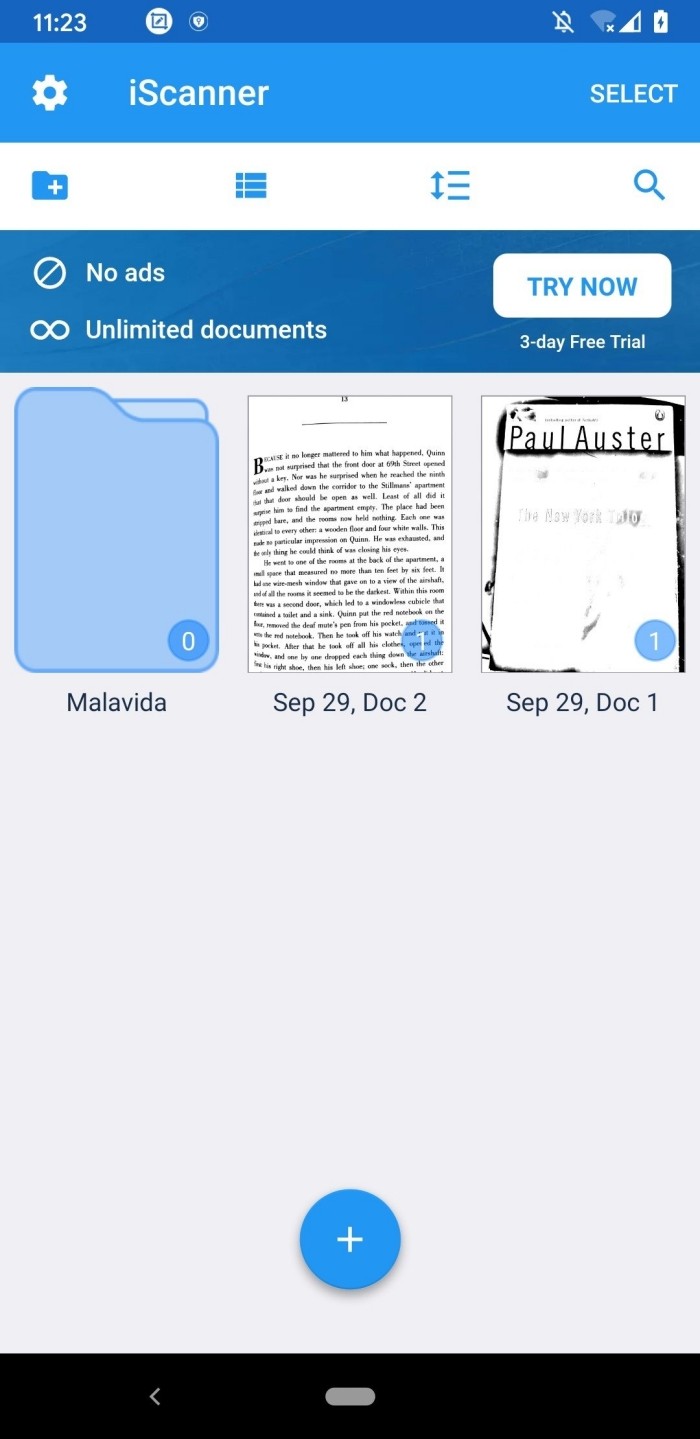
- Выбрать опцию «Камера».
- Сфотографировать лист бумаги.
- Обрезать лишние края.
- Сохранить файл.
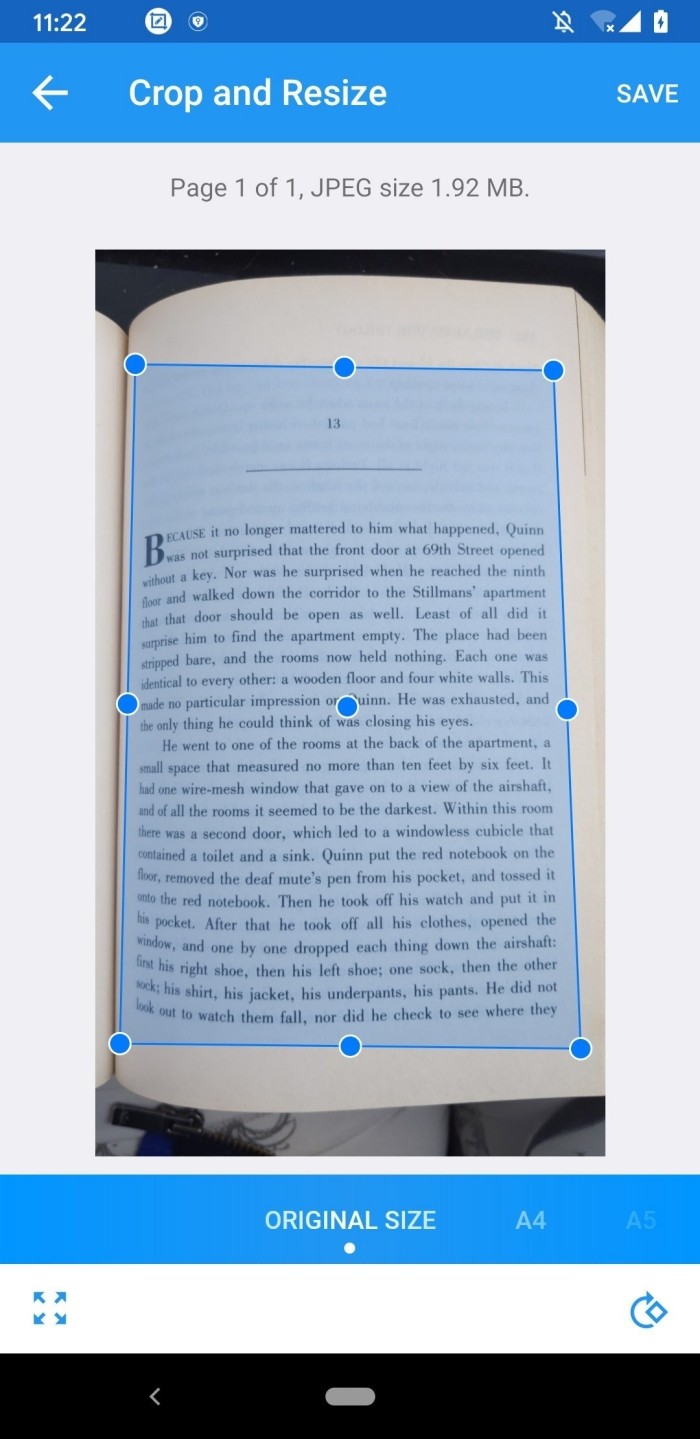
Как и положено софту для сканирования, iScanner автоматически переводит снимок в черно-белый формат. Однако при желании вы можете выбрать цветной режим, если фотографируете не полотно текста, а красочную страницу.
CamScanner
Еще одна программа схожего толка, которую вы без труда найдете в магазине приложений Google Play Маркет. Она доступна для бесплатного скачивания и на данный момент насчитывает свыше 100 миллионов установок со средней оценкой 4,6 балла.
Не будем отдельно останавливаться на инструкции, поскольку CamScanner работает точно так же, как и другие приложения-сканеры.
При этом важно отметить, что прога является универсальным сканером, подходящим далеко не только для документов. Также CamScanner умеет сканировать QR-коды и конвертировать текст в формат «PDF» для дальнейшей печати на принтере.

FineReader
Эта прога не слишком высоко оценена пользователями, которые поставили FineReader 3,6 балла. Столь низкая оценка связана со слабой оптимизацией софта, однако разработчики обещают в скором времени исправить все недостатки. На данный момент в FineReader доступно множество опций, дополняющих сканирование. Так, приложение умеет распознавать текст, что обязательно пригодится тем, кто до скачивания FineReader задумывался о ручном перепечатывании документа.

Microsoft Lens
Еще одна прога, осуществляющая сканирование, но на этот раз от известной команды разработчиков – Microsoft. Как и некоторые другие приложения из подборки, Microsoft Lens готов порадовать дополнительными опциями. К примеру, эта программа умеет распознавать рукописный текст вне зависимости от языка и переводить его в цифровой формат. Так что Microsoft Lens подойдет далеко не только тем, кто планирует просто отсканировать документ.
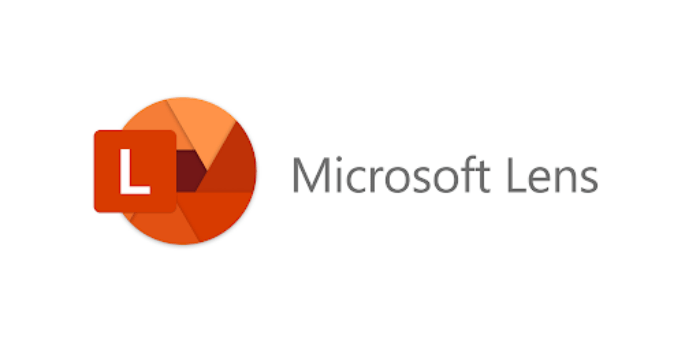
Adobe Scan
Наконец, вы можете сделать скан через приложение Adobe Scan. Причем, выбирая эту прогу, пользователь точно не ошибется, ведь скачавшие поставили ей 4,9 балла, что является высшей оценкой на Google Play Market. Юзеры отмечают мультиплатформенность софта, который одновременно работает как на ПК, так и на смартфоне, а еще хвалят высокую четкость сканирования.

Недостатки программ-сканеров
Как бы то ни было, сканирование документов через специальные программы на смартфоне имеет массу недостатков в сравнении с аналогичным процессом, выполненным на профессиональном сканере. Так, в процессе фотографирования вам придется расположить листок бумаги на ровной поверхности и расправить его.
Кроме того, придется уделить серьезное внимание освещению, поскольку из-за недостатка света порой сливаются символы. Наконец, многое будет зависеть от камеры смартфона. Если она слишком плохая, вам не получится сделать четкий скан.
Как сделать скан документа с помощью смартфона?
Не знаете, что такое скан и как сделать скан? Еще несколько лет назад для того, чтобы отсканировать документ, необходимо было использовать соответствующее устройство — сканер. Но сейчас с помощью смартфона эту задачу можно решить буквально за пару минут.
- Качественный скан документа с помощью смартфона – зачем это нужно?
- Как сделать скан документа с помощью смартфона?
- Как сделать скан на телефоне — о программе Clear Scanner
- Как отсканировать документ на телефоне — почему именно Clear Scanner?
- Как сделать скан документа с помощью телефона — возможности программы Clear Scanner
- Недостатки программы Clear Scanner
- Как делать скан с помощью программы Clear Scanner – пошаговое руководство
- А есть ли другие программы и решения?
- Советы и выводы

При регистрации на некоторых сайтах может понадобиться фотография одного из документов. Например, при верификации электронного кошелька часто просят предоставить скан паспорта, чтобы подтвердить собственную личность. Бывает и так, что требуется срочно предоставить какие-то документы работодателю, но сотрудник в этот момент находится в другой стране. В любом подобном случае на помощь приходит скан паспорта, который можно отправить в электронном виде.
Если вам срочно нужен скан квитанций, чеков, договоров и прочих важных бумаг, его можно сделать самостоятельно и не выходя из дома. Для этого у вас должен быть современный смартфон с исправной камерой и специальное программное обеспечение, установленное на мобильном устройстве. Благодаря этому можно будет через пару минут получить электронные документы в формате PDF.
Стоит отметить, что качество сканов будет напрямую зависеть от того, на сколько мегапикселей ваша камера. Чем больше разрешение камеры – тем лучше. Для получения качественных сканов желательно, чтобы камера смартфона была не меньше 12 мегапикселей. Также важно выбрать хороший программный инструмент для сканирования. В первую очередь стоит обратить внимание на приложение Clear Scanner.
Clear Scanner – это бесплатное приложение для сканирования документов, которое можно бесплатно скачать в Play Market. Данная программа является одной из самых популярных на данный момент. Сканы, создаваемые с ее помощью, отличаются высоким качеством, а количество сканируемых листов неограниченно, что встречается далеко не во всех бесплатных приложениях.

Сделать фотографию разворота паспорта можно и просто камерой смартфона, однако в любом подобном случае неизбежны проблемы с искажением страницы. Также часто достаточно трудно поймать фокус и на это приходится тратить очень много времени. Но одна из главных трудностей заключается в освещении.
Мало того, что свет ложится неровно, так еще и на полстраницы видна тень от руки и корпуса смартфона. Если в таком случае использовать вспышку, то она засветит часть документа. А если документ еще и ламинирован, то свет от вспышки распространится практически на весь документ и разобрать хоть что-то будет крайне трудно.
Приложение Clear Scanner автоматически обрабатывает фото документа таким образом, что обо всех перечисленных выше проблемах можно забыть. Качество сканов получается в несколько раз лучше, в конечном итоге на фотографии документов не накладывается водяной знак, а использовать приложение можно неограниченное количество раз.
Одним из главных преимуществ приложения Clear Scanner является автоматическая коррекция геометрии. Эта программа самостоятельно определяет края листа, тем самым предотвращая искажения. Если искажения все же есть, приложение автоматически их устранит. Кроме того вы сможете выбрать нужный размер и цветность.
Также приложение Clear Scanner предоставляет возможность объединять несколько сканов в один документ. Благодаря этому вам не придется отправлять несколько снимков. Кстати, отправить сканы прямо из приложения можно в следующие сервисы:
- Dropbox;
- Evernote;
- Google Drive;
- Telegram;
- WhatsApp;
- ВКонтакте и некоторые другие.
Один из главных недостатков – реклама в бесплатной версии приложения. Также стоит отметить, что при сохранении скана в формате PDF размер файла не уменьшается. То есть если фото весило 16 Мб, то и после обработки оно будет весить столько же. Это не всегда удобно ввиду того, что, если размер скана будет слишком большим, вы не сможете отправить его по электронной почте.
Файлы можно объединить в один, а вот разделить один скан на несколько нельзя, и это тоже можно отнести к недостаткам. Еще один недостаток заключается в том, что приложение Clear Scanner распознает текст единой строкой, игнорируя столбцы.
Для начала работы вам необходимо скачать приложение Clear Scanner из Play Market и запустить его. Далее нажмите на значок камеры, расположенный внизу, чтобы сфотографировать документ, либо на значок галереи, чтобы загрузить уже сделанное фото.

Фотографировать документ необходимо с удачного ракурса, то есть сбоку под небольшим углом. В таком случае мобильное устройство не загораживает свет, соответственно тени отсутствуют. Внизу расположен ползунок, с помощью которого вы сможете приближать и отдалять камеру.

Справа внизу можно будет выбрать, сколько сканов нужно создать, а справа вверху можно будет установить необходимое разрешение файла и состояние вспышки. После того, как вы сфотографировали документ, необходимо нажать на галочку и приступить к редактированию.

На данном этапе можно обрезать и повернуть документ. Справа вверху будут доступны настройки цветности, а на верхней панели располагаются инструменты для коррекции. По окончании коррекции нажмите на галочку. Далее в нижнем правом углу вы увидите функцию «Отправить», которая позволит поделиться сканом в социальных сетях, мессенджерах и т.д.

Можно использовать аналогичные приложения, доступные в Play Market либо встроенные возможности смартфона. На многих современных смартфонах с фирменной оболочкой от того или иного производителя есть встроенный сканер, с помощью которого можно сканировать документы и считывать QR-коды. Обычно он располагается в папке с инструментами.

Уже прошли те времена, когда для сканирования документов было необходимо соответствующее устройство. Сейчас все что нужно для этого можно сделать буквально за несколько минут с помощью встроенных возможностей современного смартфона и используя специализированное программное обеспечение. На данный момент одним из лучших приложений подобного рода считается Clear Scanner.
Как сделать скан документа с помощью смартфона?
Не знаете, что такое скан и как сделать скан? Еще несколько лет назад для того, чтобы отсканировать документ, необходимо было использовать соответствующее устройство — сканер. Но сейчас с помощью смартфона эту задачу можно решить буквально за пару минут.
- Качественный скан документа с помощью смартфона – зачем это нужно?
- Как сделать скан документа с помощью смартфона?
- Как сделать скан на телефоне — о программе Clear Scanner
- Как отсканировать документ на телефоне — почему именно Clear Scanner?
- Как сделать скан документа с помощью телефона — возможности программы Clear Scanner
- Недостатки программы Clear Scanner
- Как делать скан с помощью программы Clear Scanner – пошаговое руководство
- А есть ли другие программы и решения?
- Советы и выводы

При регистрации на некоторых сайтах может понадобиться фотография одного из документов. Например, при верификации электронного кошелька часто просят предоставить скан паспорта, чтобы подтвердить собственную личность. Бывает и так, что требуется срочно предоставить какие-то документы работодателю, но сотрудник в этот момент находится в другой стране. В любом подобном случае на помощь приходит скан паспорта, который можно отправить в электронном виде.
Если вам срочно нужен скан квитанций, чеков, договоров и прочих важных бумаг, его можно сделать самостоятельно и не выходя из дома. Для этого у вас должен быть современный смартфон с исправной камерой и специальное программное обеспечение, установленное на мобильном устройстве. Благодаря этому можно будет через пару минут получить электронные документы в формате PDF.
Стоит отметить, что качество сканов будет напрямую зависеть от того, на сколько мегапикселей ваша камера. Чем больше разрешение камеры – тем лучше. Для получения качественных сканов желательно, чтобы камера смартфона была не меньше 12 мегапикселей. Также важно выбрать хороший программный инструмент для сканирования. В первую очередь стоит обратить внимание на приложение Clear Scanner.
Clear Scanner – это бесплатное приложение для сканирования документов, которое можно бесплатно скачать в Play Market. Данная программа является одной из самых популярных на данный момент. Сканы, создаваемые с ее помощью, отличаются высоким качеством, а количество сканируемых листов неограниченно, что встречается далеко не во всех бесплатных приложениях.

Сделать фотографию разворота паспорта можно и просто камерой смартфона, однако в любом подобном случае неизбежны проблемы с искажением страницы. Также часто достаточно трудно поймать фокус и на это приходится тратить очень много времени. Но одна из главных трудностей заключается в освещении.
Мало того, что свет ложится неровно, так еще и на полстраницы видна тень от руки и корпуса смартфона. Если в таком случае использовать вспышку, то она засветит часть документа. А если документ еще и ламинирован, то свет от вспышки распространится практически на весь документ и разобрать хоть что-то будет крайне трудно.
Приложение Clear Scanner автоматически обрабатывает фото документа таким образом, что обо всех перечисленных выше проблемах можно забыть. Качество сканов получается в несколько раз лучше, в конечном итоге на фотографии документов не накладывается водяной знак, а использовать приложение можно неограниченное количество раз.
Одним из главных преимуществ приложения Clear Scanner является автоматическая коррекция геометрии. Эта программа самостоятельно определяет края листа, тем самым предотвращая искажения. Если искажения все же есть, приложение автоматически их устранит. Кроме того вы сможете выбрать нужный размер и цветность.
Также приложение Clear Scanner предоставляет возможность объединять несколько сканов в один документ. Благодаря этому вам не придется отправлять несколько снимков. Кстати, отправить сканы прямо из приложения можно в следующие сервисы:
- Dropbox;
- Evernote;
- Google Drive;
- Telegram;
- WhatsApp;
- ВКонтакте и некоторые другие.
Один из главных недостатков – реклама в бесплатной версии приложения. Также стоит отметить, что при сохранении скана в формате PDF размер файла не уменьшается. То есть если фото весило 16 Мб, то и после обработки оно будет весить столько же. Это не всегда удобно ввиду того, что, если размер скана будет слишком большим, вы не сможете отправить его по электронной почте.
Файлы можно объединить в один, а вот разделить один скан на несколько нельзя, и это тоже можно отнести к недостаткам. Еще один недостаток заключается в том, что приложение Clear Scanner распознает текст единой строкой, игнорируя столбцы.
Для начала работы вам необходимо скачать приложение Clear Scanner из Play Market и запустить его. Далее нажмите на значок камеры, расположенный внизу, чтобы сфотографировать документ, либо на значок галереи, чтобы загрузить уже сделанное фото.

Фотографировать документ необходимо с удачного ракурса, то есть сбоку под небольшим углом. В таком случае мобильное устройство не загораживает свет, соответственно тени отсутствуют. Внизу расположен ползунок, с помощью которого вы сможете приближать и отдалять камеру.

Справа внизу можно будет выбрать, сколько сканов нужно создать, а справа вверху можно будет установить необходимое разрешение файла и состояние вспышки. После того, как вы сфотографировали документ, необходимо нажать на галочку и приступить к редактированию.

На данном этапе можно обрезать и повернуть документ. Справа вверху будут доступны настройки цветности, а на верхней панели располагаются инструменты для коррекции. По окончании коррекции нажмите на галочку. Далее в нижнем правом углу вы увидите функцию «Отправить», которая позволит поделиться сканом в социальных сетях, мессенджерах и т.д.

Можно использовать аналогичные приложения, доступные в Play Market либо встроенные возможности смартфона. На многих современных смартфонах с фирменной оболочкой от того или иного производителя есть встроенный сканер, с помощью которого можно сканировать документы и считывать QR-коды. Обычно он располагается в папке с инструментами.

Уже прошли те времена, когда для сканирования документов было необходимо соответствующее устройство. Сейчас все что нужно для этого можно сделать буквально за несколько минут с помощью встроенных возможностей современного смартфона и используя специализированное программное обеспечение. На данный момент одним из лучших приложений подобного рода считается Clear Scanner.
